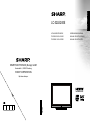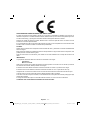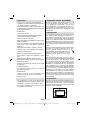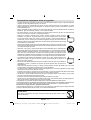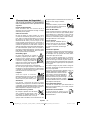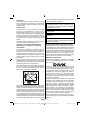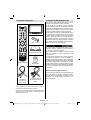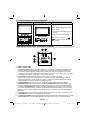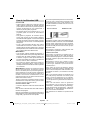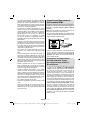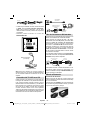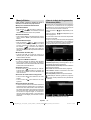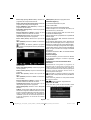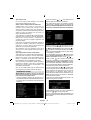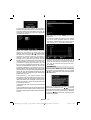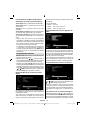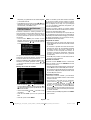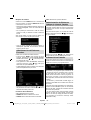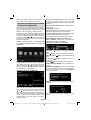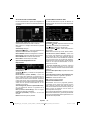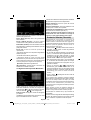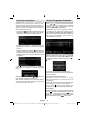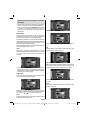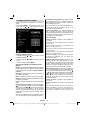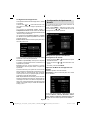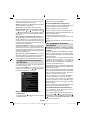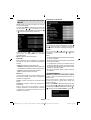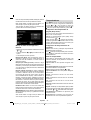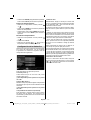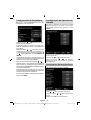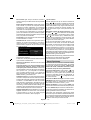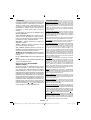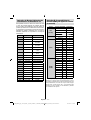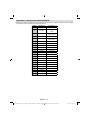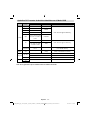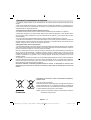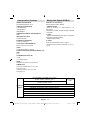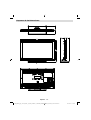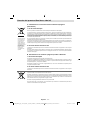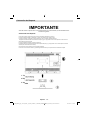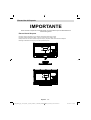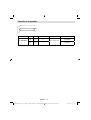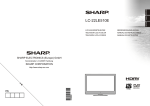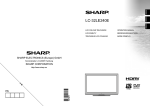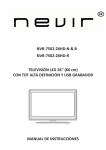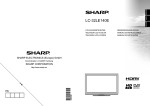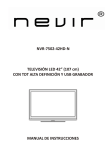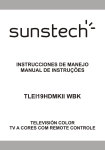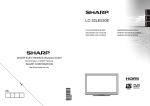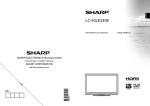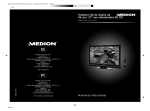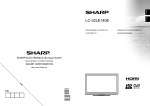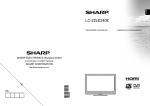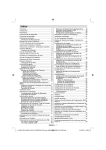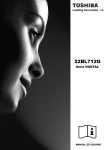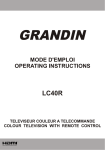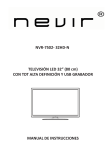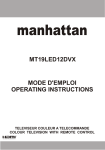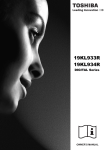Download LC-32LE240E Operation-Manual ES
Transcript
ESPAÑOL NEDERLANDS SHARP ELECTRONICS (Europe) GmbH Sonninstraße 3, D-20097 Hamburg SHARP CORPORATION 50219216 http://www.sharp.eu PORTUGUÊS LC-32LE240E LCD-KLEURENTELEVISIE BEDIENINGSHANDLEIDING TELEVISOR LCD A COLOR MANUAL DE INSTRUCCIONES TELEVISÃO LCD A CORES MANUAL DE INSTRUÇÕES Índice Funciones ............................................................. 48 Estimado cliente de SHARP ................................. 48 Introducción .......................................................... 48 Preparación .......................................................... 48 Precauciones importantes sobre la seguridad ..... 49 Precauciones de Seguridad ................................. 50 Contenido del paquete ......................................... 52 Información Medioambiental ................................ 52 Información sobre Reparaciones ...................... 52 Botones del Mando a Distancia ............................ 53 TV LCD y Botones de Funcionamiento ................ 54 Vista de las Conexiones - Conectores Traseros .. 54 Vista de las conexiones - Conectores Laterales .. 55 Conexión Eléctrica................................................ 55 Conexión de la Antena ..................................... 55 Uso de las Entradas USB ..................................... 56 Conexión a un Reproductor de DVD mediante HDMI .................................................................... 57 Conexión a un Reproductor de DVD mediante Tomas de Componentes (YPbPr) o Euroconector...... 57 Conexión del TV LCD a un PC ............................. 58 Uso de Conectores AV laterales ........................... 58 Mando a Distancia ................................................ 58 Colocación de las Pilas..................................... 58 Encendido/Apagado ............................................. 59 Encendido del televisor..................................... 59 Puesta del televisor en Modo de Espera .......... 59 Apagado del Televisor ...................................... 59 Notificaciones en el Modo de Espera ............... 59 Selección de Entrada ........................................... 59 Manejo Básico ...................................................... 60 Manejo con los Botones del Televisor .............. 60 Manejo con el Mando a Distancia..................... 60 Vista de la Guía de Programación Electrónica (EPG).................................................................... 60 Teletexto Digital (*)............................................ 61 Grabación a través de la Pantalla de la Guía EPG .................................................................. 61 Opciones de canal ............................................ 61 Instalación Inicial .................................................. 62 Instalación ............................................................ 63 Funcionamiento del Menú de Búsqueda Automática de Canales (resintonización) ......... 64 Sintonización manual .......................................... 64 Administración de Emisoras: Lista de Canales .... 65 Manejo de la Lista de Canales ......................... 65 Desplazar un Canal .......................................... 65 Borrado de Canales .......................................... 65 Renombrar Canales.......................................... 65 Bloqueo de Canales ......................................... 66 Administración de Emisoras: Favoritos ................ 66 Funciones de los Botones ................................ 66 Administración de Emisoras: Ordenar la Lista de Canales ................................................................ 66 Información en Pantalla ........................................ 66 Reproducción Multimedia mediante el Explorador Multimedia ............................................................ 67 Grabación Diferida (Timeshift) .............................. 69 Grabación Instantánea ......................................... 70 Ver los Programas Grabados ............................... 70 Cambio de Tamaño de Imagen: Formatos de imagen .................................................................. 71 Configuración de Imagen ..................................... 72 Configuración de Opciones de Sonido ................. 73 Manejo de las Opciones del Menú de Configuración de Sonido .................................. 73 Opciones del Menú de Configuración de Sonido ... 73 Configuración de las Opciones del Televisor........ 74 Manejo de las Opciones del Menú de Configuración.................................................... 74 Opciones del Menú de Configuración .............. 74 Uso de Módulos de Acceso Condicional .............. 74 Vista del Menú de Acceso Condicional (*) ........ 74 Configuración de Preferencias de Idioma ............ 75 Configuración de Idioma ................................... 75 Control Paterno .................................................... 75 Manejo del Menú de Configuración Paternal ... 76 Temporizadores .................................................... 76 Configuración del Temporizador de Apagado (Sleep Timer) .................................................... 76 Configuración de Temporizadores de Programas... 76 Configuración de la Grabación ............................. 77 Configuración de Fecha/Hora............................... 78 Configuración de Opciones de Fuentes ............... 78 Configuración de Otras Opciones ........................ 78 Funcionamiento ................................................ 78 Otras Funciones ................................................... 79 Teletexto ............................................................... 80 Consejos útiles ..................................................... 80 Apéndice A: Modos Habituales de Visualización de Entrada de PC ...................................................... 81 Apéndice B: Compatibilidad de señales HDMI y AV (tipos de señales de entrada) ............................... 81 Apéndice C: Resoluciones DVI Admitidas ............ 82 Apéndice D: Formatos de Archivo Admitidos en el Modo USB ............................................................ 83 Apéndice E: Actualización de Software ................ 84 Características Técnicas ...................................... 85 Recepción Digital (DVB-C) ................................... 85 Esquemas de las Dimensiones ............................ 86 Desecho del aparato al final de su vida útil .......... 87 Colocación del Soporte ........................................ 88 Extracción del Soporte ......................................... 89 Tamaño de la pantalla .......................................... 90 Español - 46 B02_MB62_[ES]_1910UK_IDTV_TC_PVR_NICKEL17_32942LED_ROCKER_ZIGGO_10075634_50219195.indd 46 28.03.2012 19:09:14 AVISO ESPECIAL PARA USUARIOS DEL REINO UNIDO El cable de corriente de este aparato cuenta con un enchufe no reutilizable (moldeado) que incorpora un fusible de 5 amperios. Si necesita cambiar el fusible, deberá hacerlo por otro de la misma potencia (tal como se indica más arriba), y que tenga la marca BS 1362 de homologación de la BSI o el asta. Siempre que acabe de cambiar el fusible, deberá volver a colocar la tapa del mismo. No utilice nunca el enchufe sin colocar la tapa del fusible. En el improbable caso de que el enchufe de pared de su hogar no sea compatible con el enchufe del cable incluido, corte la corriente e instale un enchufe del tipo adecuado. PELIGRO: Deberá sacar el fusible de la clavija del enchufe cortado del cable, y desechar el enchufe inmediatamente de forma segura. Bajo ninguna circunstancia se deberá enchufar la clavija cortada en ninguna otra toma de 5 amperios; esto podría provocar un shock eléctrico grave. Siga las instrucciones a continuación, para realizar la correcta instalación de la clavija de enchufe en el cable: IMPORTANTE: Los pequeños cables del cable de corriente van coloreados como sigue: Azul: Neutro Marrón: Corriente Dado que los colores de los cables del cable de corriente podrían no coincidir con los colores que marcan los extremos del enchufe, deberá proceder como sigue: El cable de color azul deberá conectarse al terminal marcado con una N o que sea de color negro. El cable de color marrón deberá conectarse al terminal marcado con una L o que sea de color rojo. Asegúrese de no conectar ni el cable marrón ni el azul al terminal de toma a tierra del enchufe de 3 pins. Antes de volver a colocar la tapa del enchufe, deberá asegurarse de lo siguiente: Si el nuevo enchufe incorpora un fusible, su valor deberá ser el mismo que el del enchufe (Clavija) que haya cortado para sustituir. El mango del cable esté sujeto a la vaina del cable de corriente, no sólo a los hilos conductores. CONSULTE CON UN TÉCNICO AUTORIZADO EN CASO DE DUDA. Español - 47 - B02_MB62_[ES]_1910UK_IDTV_TC_PVR_NICKEL17_32942LED_ROCKER_ZIGGO_10075634_50219195.indd 47 28.03.2012 19:09:15 Estimado cliente de SHARP Funciones • Televisor LCD a color con mando a distancia. • TV digital y por cable totalmente integrada (DVB-T y C- MPEG-2) (DVB-T-C y MPEG-4). • Conexiones HDMI para vídeo y sonido digital. Esta conexión también está diseñada para recibir señales de Alta Definición (HD). • Entrada USB Gracias por adquirir este aparato televisor LCD en color de SHARP. Antes de utilizarlo, y con el fin de garantizar la seguridad y muchos años de funcionamiento sin problemas del mismo, le recomendamos encarecidamente que lea con detenimiento las Precauciones Importantes sobre la Seguridad. Introducción • Grabación de canales • Grabación diferida (timeshifting) de canales • 1000 canales (analógicos+digitales). • Sistema de menús en pantalla. • Sintonizador integrado compatible con DVB-T-C HD, MPEG 2 / MPEG 4. • Toma de euroconector para dispositivos externos (tales como vídeos, video-juegos, equipos de audio, etc.). • Sistema de sonido estéreo. (Alemán + Nicam) • Teletexto, fastext, TOP Text (texto sobre imagen). • Conexión para auriculares. • Sistema de programación automático (APS). • Sintonización manual hacia adelante y hacia atrás. • Temporizador de apagado / Bloqueo Infantil. • Silenciado automático cuando no hay transmisión. • Reproducción NTSC. • Limitación automática del volumen (por las siglas en inglés AVL) • Apagado Automático. • PLL (Búsqueda de Frecuencia por Lazos de Seguimiento de Fase). • Entrada de PC. • Función “Conectar y Usar” (Plug&Play) para Windows 98, ME, 2000, XP, Vista, Windows 7. • Modo de Juego Le recomendamos que lea las instrucciones de este libro, antes de utilizar el aparato por primera vez, y aun cuando esté familiarizado con el uso de aparatos electrónicos. Preste especial atención al capítulo relativo a las PRECAUCIONES DE SEGURIDAD. Guarde cuidadosamente este manual para futuras consultas. En caso de vender o regalar este aparato, le recomendamos que entregue este manual con el mismo. Gracias por haber elegido este producto. Este manual le guiará en el manejo adecuado de su televisor. Antes de ponerlo en marcha, le recomendamos que lea detenidamente este manual. Guarde este manual en un lugar adecuado, a fin de poder consultarlo en el futuro. Este aparato está destinado a recibir y mostrar emisiones de programas de televisión. Las diferentes opciones de conexión a otros dispositivos ofrecen una ampliación adicional de las posibles fuentes de origen de recepción de señales (receptores, grabadores y reproductores de DVD, aparatos de veo, ordenadores, etc.). El aparato está diseñado para funcionar en interiores secos. Está diseñado sólo para uso doméstico y no puede utilizarse para fines industriales y/o comerciales. Se excluye cualquier responsabilidad si el aparato no se utiliza para los fines para los cuales se diseñó, o si se realiza en él cualquier modificación. Si hace funcionar el televisor en condiciones ambientales extremas, éste puede resultar dañado. Preparación • Las ilustraciones y menús en pantalla de este manual sólo tienen fines explicativos; pueden variar ligeramente con respecto a las funciones reales. • Los ejemplos utilizados en este manual se basan en el modelo LC-32LE240E. Para que el equipo se ventile adecuadamente, deje al menos 10 cm. de espacio libre a su alrededor. Para evitar cualquier tipo de avería o situación inestable, no coloque ningún objeto sobre el equipo. Utilice este aparato en climas moderados. 10 cm 10 cm 10 cm Español - 48 B02_MB62_[ES]_1910UK_IDTV_TC_PVR_NICKEL17_32942LED_ROCKER_ZIGGO_10075634_50219195.indd 48 28.03.2012 19:09:15 Precauciones importantes sobre la seguridad • Limpieza: Desenchufe el cable de CA de la toma antes de limpiar el aparato. Utilice un paño húmedo para limpiarlo. No utilice limpiadores líquidos o en aerosol. • Utilice un paño suave humedecido para limpiar el panel cuando esté sucio. Para protegerlo, no utilice tejidos empapados en químicos para limpiarlo. Los productos químicos podrían causar daños o grietas en la carcasa del televisor. • Agua y Humedad: No utilice el televisor cerca de fuentes de agua, como por ejemplo bañeras, lavamanos, fregaderos, pilas de lavandería, piscinas, u otros lugares húmedos. • No coloque floreros ni ningún otro recipiente con líquidos sobre el televisor. El agua se puede derramar sobre él, provocando un incendio o una descarga eléctrica. • Soporte: No coloque el televisor sobre carritos, soportes, trípodes o mesas que sean inestables. Si lo hace así, el aparato podrá caer y provocar heridas graves o bien daños en el propio aparato. Utilice sólo carritos, soportes, trípodes o mesas recomendadas por el fabricante, o que se vendan junto al aparato. Asegúrese de seguir las instrucciones del fabricante cuando vaya a instalar el televisor en la pared. Utilice únicamente los kit de montaje recomendados por el fabricante. • Tenga mucho cuidado cuando vaya a sacar el televisor de un carrito para colocarlo en otro lugar. El aparato puede caerse del carrito debido a las paradas repentinas, la fuerza excesiva y la superficie irregular del suelo. • Ventilación: Las ranuras y aperturas del televisor están diseñadas para su ventilación. No cubra dichas aberturas de ventilación. El sobrecalentamiento por una ventilación insuficiente dañará el aparato y reducirá su vida útil. Por la misma razón, por favor no coloque el monitor sobre una cama, sofá, alfombras ni ninguna otra superficie similar. Este aparato no está diseñado para instalarse de forma empotrada; no lo coloque en librerías ni estantes cerrados, a menos que garantice su correcta ventilación o que siga las instrucciones del fabricante. • La pantalla LCD del aparato está fabricada en cristal. Por lo tanto, puede romperse si se deja caer el aparato o se lanza contra otros objetos. Tenga cuidado de no herirse con el panel LCD si éste se rompe. • Fuentes de calor: Mantenga el televisor lejos de cualquier fuente de calor, como radiadores, calentadores, cocinas, y cualquier otro aparato que pueda generar calor (incluyendo los amplificadores). • Para evitar la propagación de fuego, no deben colocarse objetos o fuentes de llamas vivas como velas incandescentes o lamparillas encendidas sobre o cerca del aparato. • Con el fin de evitar cualquier riesgo de incendio o descarga eléctrica, no coloque el aparato (ni ningún objeto pesado) de forma que pise el cable de corriente. • Auriculares: No ponga un volumen alto en los auriculares. Los otorrinos advierten del peligro de escuchar a través de los auriculares durante mucho tiempo a niveles altos de volumen. • No deje que la misma imagen permanezca inmóvil en la pantalla durante mucho tiempo, ya que podría provocar la permanencia de una imagen residual. • El aparato consumirá electricidad siempre que esté enchufado a la corriente. • Servicio Técnico: No intente reparar el aparato usted mismo. Esto puede exponerle al voltaje peligroso u otros riesgos similares. Solicite ayuda a un técnico autorizado La pantalla LCD es un producto de alta tecnología que le proporciona detalles de imagen precisos. Ocasionalmente, debido a la multitud de píxeles de la pantalla, pueden aparecer en la misma algunos píxeles inactivos como puntos fijos de color azul, verde o rojo. Esto es algo normal en el aparato y no supone una avería. Precauciones a seguir durante el transporte del televisor Cuando transporte el televisor, no lo agarre nunca por los altavoces. Asegúrese de que lo cargan entre dos personas, utilizando ambas las dos manos, una a cada lado del televisor ADVERTENCIA Para evitar la propagación de fuego, mantenga siempre lejos de este producto velas u otro tipo de llamas Español - 49 - B02_MB62_[ES]_1910UK_IDTV_TC_PVR_NICKEL17_32942LED_ROCKER_ZIGGO_10075634_50219195.indd 49 28.03.2012 19:09:15 Precauciones de Seguridad A fin de evitar accidentes, lea detenidamente estas recomendaciones sobre precauciones de seguridad. Fuente de Alimentación Utilice el televisor sólo con una toma de CA a 220-240V de 50 Hz. Asegúrese de elegir el voltaje adecuado para el aparato. Cable de Corriente No sitúe la unidad, ni ningún mueble, etc., sobre el cable de alimentación (toma de corriente), ni lo pise. Agarre el cable de alimentación por la clavija del enchufe. No desenchufe el aparato tirando directamente del cable y nunca lo toque con las manos mojadas: podría provocar un cortocircuito o una descarga eléctrica. No haga nunca un nudo en el cable ni lo empalme con otros cables. Coloque el cable de corriente de manera que nadie pueda pisarlo. Un cable deteriorado puede causar un incendio o provocarle una descarga eléctrica. Cuando el cable esté dañado y deba reemplazarse, esto sólo puede hacerlo personal técnico cualificado. Humedad y Agua No utilice este aparato en lugares húmedos y mojados (evite el baño, la pila de la cocina y lugares cercanos a la lavadora). No exponga este aparato a la lluvia o al agua, pues podría ser peligroso. No coloque sobre el aparato objetos llenos de líquido, como por ejemplo jarrones. Evite goteos y salpicaduras. En caso de que algún líquido u objeto sólido se introduzcan en el interior del televisor, desenchúfelo y contacte con personal técnico para que lo revisen antes de ponerlo en marcha de nuevo. Limpieza A n t e s d e l i m p i a r e l t e l e v i s o r, desenchúfelo de la toma de corriente. No utilice limpiadores líquidos o en aerosol. Utilice un paño suave y seco. Ventilación exponga las pilas a una fuente de calor excesiva: por ejemplo luz solar, fuego o similares. Rayos En caso de tormentas y rayos o cuando se vaya de vacaciones, desconecte el cable de corriente de la toma. Piezas de Recambio Cuando necesite recambios, asegúrese de que el operario del servicio técnico haya utilizado piezas recomendadas por el fabricante, o bien otras de iguales características que las originales. Los recambios no autorizados podrían causar incendios, descargas eléctricas u otros riesgos. Servicio Técnico Acuda a personal cualificado para el mantenimiento técnico del aparato. No retire la cubierta usted mismo; esto podría ocasionarle una descarga eléctrica. Desecho del Aparato • El embalaje y todos los accesorios del embalaje son reciclables y deberían reciclarse. Los materiales de embalaje, como por ejemplo las bolsas, deben mantenerse lejos de los niños. • Las pilas, inclusive aquellas que no contienen metales pesados, no deberán desecharse con los desechos del hogar. Deseche las pilas usadas de manera segura para el medio ambiente. Infórmese sobre la normativa vigente que sea de aplicación en su región. • No intente recargar las pilas: existe el riesgo de explosión. Sustitúyalas por pilas del mismo tipo o de un tipo equivalente. Este símbolo, marcado sobre el aparato o sobre su embalaje, significa que se debe desechar el aparato electrónico o eléctrico al final de su vida útil, de forma separada de la basura doméstica. Existen diferentes sistemas de recolección para el reciclaje en la UE. Para más información, contacte con las autoridades locales o el vendedor donde adquirió este aparato. Las ranuras y aperturas del televisor están diseñadas para proporcionar ventilación adecuada y garantizar un funcionamiento seguro. Para evitar el sobrecalentamiento del aparato, estas ranuras no deben bloquearse ni taparse en ningún caso. Desconexión del Aparato Fuentes de Calor y Llamas Volumen de los Auriculares No coloque el aparato cerca de llamas vivas o fuentes de calor intenso, como por ejemplo un radiador eléctrico. No sitúe fuentes de llamas vivas, como por ejemplo velas encendidas, encima del televisor. No Un nivel excesivo de volumen en los auriculares puede provocarle la pérdida de capacidad auditiva. El enchufe de corriente sirve para desconectar el televisor de la electricidad y, por lo tanto, siempre debe estar accesible. Español - 50 B02_MB62_[ES]_1910UK_IDTV_TC_PVR_NICKEL17_32942LED_ROCKER_ZIGGO_10075634_50219195.indd 50 28.03.2012 19:09:16 Instalación En caso de instalar el aparato en la pared, y a fin de evitar cualquier lesión, debe hacerlo correctamente y según las instrucciones de instalación (si la opción está disponible). Pantalla LCD La pantalla de LCD es un producto de tecnología punta con aproximadamente un millón de finos transistores de película, lo que le proporciona una excelente definición de imagen. En ocasiones pueden aparecer en la pantalla unos pocos píxeles inactivos, como puntos fijos de color azul, verde o rojo. Tenga en cuenta que esto no afecta al funcionamiento del aparato. ¡Atención! No deje el televisor en modo en espera o en funcionamiento cuando salga de casa. Conexión a un sistema de difusión de televisión (TV por cable, etc.) desde el sintonizador Los aparatos conectados a un sistema de toma de tierra de la instalación del edificio, mediante la toma de corriente ú otros aparatos equipados con sistema protector de toma de tierra, así como a un sistema de difusión de televisión mediante un cable coaxial, pueden suponer en ciertos casos un riesgo de incendio. Por tanto se debe proveer la conexión a un sistema de distribución por cable mediante un dispositivo de aislamiento eléctrico bajo cierto rango de frecuencia (Aislamiento galvánico, ver EN 60728-11). Nota: En el caso de conectar el PC al televisor mediante la conexión HDMI, podría haber interferencias de radio; por ello es recomendable utilizar un cable de monitor VGA (o D-SUB) de 15 patillas. El botón de Modo de Espera/Encendido no desconecta totalmente el aparato de la red eléctrica. Además, el aparato consume electricidad en el modo de espera. A fin de desconectar el aparato por completo de la red eléctrica, desenchufe el cable de la toma de corriente. Por ello, el aparato debe colocarse de tal modo que no se obstaculice el paso al enchufe de pared, y así poder garantizar que se pueda desenchufar el aparato en caso de emergencia. A fin de evitar cualquier riesgo de incendio, debe desenchufar el cable de la toma antes de un periodo prolongado de inactividad, por ejemplo durante las vacaciones. • HDMI, el logotipo de HDMI y High Definition Multimedia Interface (interfaz multimedia de alta definición) son marcas comerciales o registradas de HDMI Licensing LLC. • Fabricado con la autorización de Dolby Laboratories. • El logotipo “HD TV 1080p” es una marca registrada de EICTA. • El logotipo DVB es una marca registrada del proyecto de emisión de vídeo digital DVB (Digital Video Broadcasting). No deje aparatos eléctricos al alcance de los niños No permita que los niños utilicen aparatos eléctricos sin supervisión. Los niños no siempre son conscientes de los posibles riesgos. Las pilas pueden suponer un riesgo mortal si se tragan. Mantenga las pilas siempre fuera del alcance de los niños. Busque atención médica de inmediato en caso de tragar una pila. Guarde también los plásticos de embalaje fuera del alcance de los niños: existe el riesgo de asfixia. Notificación de licencia DivX®, DivX Certified® y los logotipos asociados son marcas registradas de DivX®, Inc. y se utilizan bajo su licencia. SOBRE EL FORMATO DE VÍDEO DIVX: DivX® es un formato de vídeo digital creado por DivX, LLC, empresa filial de Rovi Corporation. Este es un dispositivo certificado oficialmente por DivX Certified®, que reproduce imágenes de vídeo en formato DivX®. Visite divx.com para obtener más información; en la web también podrá descargar herramientas de software para convertir sus archivos de vídeo al formato DivX. SOBRE EL SERVICIO DE VÍDEO A LA CARTA EN FORMATO DIVX: Deberá registrar este dispositivo certificado por DivX Certified®, con el fin de poder reproducir archivos y películas de vídeo DivX® adquiridos mediante el sistema de Vídeo a la Carta (por las siglas VOD, o Video On Demand en inglés). Dentro del menú de configuración del dispositivo, deberá buscar la sección de Vídeo a la Carta DivX® VOD, con el fin de obtener el código de registro. Visite la web vod.divx.com para obtener más información sobre cómo completar el proceso de registro. DivX Certified® para la reproducción de vídeo en formato DivX®, incluyendo contenidos de alta calidad (premium). Español - 51 - B02_MB62_[ES]_1910UK_IDTV_TC_PVR_NICKEL17_32942LED_ROCKER_ZIGGO_10075634_50219195.indd 51 28.03.2012 19:09:16 Información Medioambiental Contenido del paquete • Este televisor está diseñado para consumir menos energía y salvaguardar el medio ambiente. SLEEP SCREEN FAV LANG. No sólo ayuda así a conservar el medio ambiente, sino que también puede ahorrar dinero al reducir las facturas de electricidad gracias a la función de ahorro energético de este televisor. Para reducir el consumo de energía, deberá realizar los pasos siguientes: PRESETS • Puede utilizar el modo de configuración de ahorro de energía que se encuentra en el menú Otros Ajustes. Si activa el modo de ahorro de energía, el televisor pasará al mismo, y el nivel de luminancia del televisor se reducirá a un nivel óptimo. Tenga en cuenta que algunos ajustes de imagen no estarán disponibles para ser cambiados cuando el televisor esté en modo de ahorro de energía. LCD TV EPG SWAP SOURCE Pilas: 2 X AAA C SEARCH MODE DISP. • Se recomienda que apague el televisor en el interruptor trasero, cuando no lo vaya a utilizar, a fin de reducir el consumo eléctrico. INFO CH V Manual de Instrucciones Mando a Distancia • Es recomendable que apague o desenchufe el televisor cuando no lo esté utilizando durante mucho tiempo. • Cuando se deja el televisor en el modo de espera, se produce un pequeño consumo energético; al apagarlo en el interruptor trasero, o desenchufándolo, ayudará a ahorrar electricidad. Tenga en cuenta que activando el “Modo de Ahorro Energético”, le puede ayudar a ahorrar al año más electricidad que apagar el televisor cuando no lo esté utilizando; por lo tanto, es muy recomendable que active el “Modo de Ahorro Energético”. Guía Rápida Información sobre Reparaciones 1 X Cable de Conexión de Vídeo y Audio 1 x Cable de conexión de componentes de vídeo Acuda a personal cualificado para el mantenimiento técnico del aparato. El televisor sólo debe repararlo personal técnico cualificado. Contacte con su distribuidor local, donde adquirió el televisor, para mayor información. Nota: Verifique los accesorios tras la compra, comprobando que estén todos incluidos. De acuerdo a las recomendaciones del fabricante en el soporte de comunicaciones, la longitud del cable debe ser menor de 3m. Español - 52 B02_MB62_[ES]_1910UK_IDTV_TC_PVR_NICKEL17_32942LED_ROCKER_ZIGGO_10075634_50219195.indd 52 28.03.2012 19:09:16 Botones del Mando a Distancia 1. Modo de espera 2. Tamaño de imagen / Zoom de vídeos (en el modo de vídeo del Explorador Multimedia) 3. Temporizador de Apagado 4. Mono-Estéreo / Dual I-II / Idioma Actual (*) (en los canales DVB, de emisión de Vídeo Digital) SLEEP SCREEN FAV LANG. PRESETS 5. Selección de Modo Favorito (en los canales DVB, de Emisión de Vídeo Digital) 6. Teclas numéricas 7. Guía electrónica de programación (en los canales DVB – emisión de Vídeo Digital) 8. Sin función 9. Explorador Multimedia EPG SWAP 10. Teclas de desplazamiento (Arriba/abajo/ Izquierda/derecha) SOURCE 11. Sin función 12. Biblioteca de Grabaciones 13. Avanzar Canal / Subir página - Retroceder Canal / Bajar página 14. Silencio (mute) 15. Grabación de canales 16. Pausa (en el modo del Explorador Multimedia) / Grabación diferida (Timeshifting) C 18. Reproducir (en el modo del Explorador Multimedia) SEARCH MODE DISP. 17. Retroceso Rápido (en el modo del Explorador Multimedia) INFO CH V 19. Botón rojo 20. Botón verde / Lista de Programación (en la EPG) / Marcar / Desmarcar Todos (en lista de favoritos) / Reproducir-Presentación de Diapositivas (en el Explorador Multimedia) 21. Selección de modo de imagen / Cambiar modo de imagen (en el modo de vídeo del Explorador Multimedia) 22. Sin función 23. Teletexto / Mezcla (en modo de teletexto) 24. Activar-desactivar subtítulos (en los canales DVB- emisión de Vídeo Digital) 25. Canal anterior 33. Sin función 26. AV / Selección de Fuente 34. Sin función 27. Mostrar/ocultar el menú 28. Ok (confirmar) / Detener Avance (en modo TXT) / Editar Lista de Canales 29. Salir / Volver / Página Índice (en modo TXT) 30. Sin función 31. Info / Mostrar (en modo TXT) 32. Subir/bajar volumen 35. Avance Rápido (en el modo del Explorador Multimedia) 36. Detener (en el modo del Explorador Multimedia) 37. Botón Azul / Editar Lista de Canarles / Filtrar (En Lista de Favoritos y EPG) 38. Botón Amarillo / Horario de Programación (en la EPG) Español - 53 - B02_MB62_[ES]_1910UK_IDTV_TC_PVR_NICKEL17_32942LED_ROCKER_ZIGGO_10075634_50219195.indd 53 28.03.2012 19:09:17 TV LCD y Botones de Funcionamiento Vista frontal y trasera VISTA de botones de control Botones de control 1. Botón Modo de Espera/Encendido 2. Botón TV/AV 3. Botones de Avance/Retroceso de canales 4. Botones de Ajuste del Volumen Nota: Pulsar los botones “ ”a la misma vez para visualizar el menú principal. 1 2 Vista de las Conexiones - Conectores Traseros VGA SPDIF Coax.OUT SCART 1. HDMI 2: Entrada HDMI. 2. HDMI 1: Entrada HDMI. Las entradas HDMI sirven para conectar aparatos con toma HDMI. Su televisor LCD puede mostrar imágenes de Alta Definición de dispositivos tales como un Receptor de satélite de alta definición o un reproductor de DVD. Deberá conectar estos aparatos a través de la toma HDMI o de la toma de componentes. Estas tomas pueden admitir tanto señales del tipo 720p como 1080i. Para una conexión entre dispositivos HDMI no es necesario conectar cables de audio. 3. La Entrada RF permite conexiones tanto a una antena como a señal de TV por cable. Tenga en cuenta que si utiliza un decodificador o un grabador multimedia, deberá conectar el cable de antena primero al aparato, y luego desde éste conectar un cable hacia el televisor mediante un cable de antena adecuado, tal como se muestra en la ilustración siguiente. 4. El EUROCONECTOR permite recibir y enviar señales de aparatos externos. Conecte el cable de EUROCONECTOR entre la toma del televisor y la toma de EUROCONECTOR del aparato externo (por ejemplo, un decodificador o un reproductor de vídeo o DVD). Nota: Si se conecta un dispositivo externo en la toma de EUROCONECTOR, el televisor cambiará automáticamente al modo AV. Nota: A través del euroconector se admite la señal S_VHSNota: No estará disponible la señal de salida por el euroconector mientras se estén recibiendo señales de TDT (Mpeg4 H.264) o mientras esté en el modo del Explorador Multimedia. 5. La Entrada PC sirve para conectar un ordenador personal al televisor. Conecte el cable del PC entre la ENTRADA PC del televisor y la salida de PC del ordenador. 6. La Salida Coaxial SPDIF emite señales digitales de audio de la fuente vista recientemente. Utilice un cable coaxial SPDIF para enviar las señales de audio a un aparato que cuente con una entrada S/PDIF. Español - 54 - B02_MB62_[ES]_1910UK_IDTV_TC_PVR_NICKEL17_32942LED_ROCKER_ZIGGO_10075634_50219195.indd 54 28.03.2012 19:09:18 Vista de las conexiones - Conectores Laterales 1. La Ranura CI sirve para introducir una tarjeta de Interfaz Común (CI). La tarjeta CI le permite ver todos los canales a los que esté abonado. Para más información, lea la sección “Acceso Condicional”. 2. Entradas USB. Tenga en cuenta que la opción de grabación de canales sólo estará disponible a través de estas entradas USB. Podrá conectar discos duros externos a esta entrada YPbPr 4. La conexión lateral de audio-vídeo sirve para conectar a señales de audio y vídeo de aparatos externos. Para realizar una conexión de vídeo, debe utilizar el cable de conexión AV con el fin de permitir la conexión. Primero, enchufe la clavija única del cable a la toma AV lateral del televisor. Después, enchufe el cable de vídeo (no incluido) en la entrada AMARILLA (ubicada en el lateral múltiple) del cable de conexión AV incluido. Los colores de las clavijas conectadas deben coincidir. Para la conexión de sonido, debe utilizar las entradas ROJA y BLANCA del cable AV de conexión lateral. Después, introduzca los conectores del cable de audio en las tomas ROJA y BLANCA del Cable AV lateral incluido. Los colores de las clavijas conectadas deben coincidir. Nota: Debe utilizar las entradas del cable de conexión AV (ROJA Y BLANCA) para habilitar la conexión de sonido entre un aparato y el televisor mediante las entradas de PC o COMPONENTES DE VIDEO. 5Vdc Max:500mA SIDE AV 3. Las Entradas de Componentes de Vídeo (YPbPr) sirven para conectar las señales de componentes de vídeo.Puede conectar la toma de componentes de audio y vídeo a un aparato que cuente con salida de componentes. Para ello, debe utilizar el cable de conexión de vídeo con el fin de permitir la conexión. Primero, enchufe la clavija única del cable a la toma YPbPr lateral del televisor. Después, introduzca los conectores del cable de componentes (no suministrado) en la parte múltiple del cable de conexión de vídeo. Los colores de las clavijas conectadas deben coincidir. 5. La entrada de auriculares sirve para conectar unos auriculares externos al aparato. Conéctelos a la toma de AURICULARES para escuchar el sonido del televisor a través de dichos auriculares (opcionales). 6. , El botón de modo en espera sirve para encender y apagar el televisor. Conexión Eléctrica IMPORTANTE: Este televisor está diseñado para funcionar con corriente alterna de 220-240 V, 50 Hz. • Después de desembalar, permita que el televisor esté a temperatura ambiente antes de conectarlo al suministro eléctrico. Enchufe el cable de corriente a la electricidad. Conexión de la Antena • Conecte el cable de antena o el cable de TV de pago a la TOMA DE ANTENA de la parte trasera del televisor. 1 2 Aerial or Cable VGA SPDIF Coax.OUT SCART Español - 55 - B02_MB62_[ES]_1910UK_IDTV_TC_PVR_NICKEL17_32942LED_ROCKER_ZIGGO_10075634_50219195.indd 55 28.03.2012 19:09:26 Uso de las Entradas USB Conexión USB • Podrá conectar un disco duro o lápiz de memoria USB al televisor mediante las entradas USB del propio televisor. Esta función le permite reproducir ficheros almacenados en una unidad USB, o también le permite grabar programas. Nota: Podría experimentar problemas con el formateo, en caso de que la unidad USB a formatear posea una capacidad igual o mayor a 1TB (Terabyte). Si es así, deberá formatear la unidad como FAT 32 con su ordenador personal. VISTA LATERAL • Se admiten discos duros externos de 2,5 y 3,5 pulgadas (HDD con fuente de alimentación externa). • Para grabar un programa, es necesario que en primer lugar conecte un disco USB al televisor mientras éste está apagado. A continuación deberá encender el televisor para poder utilizar la opción de grabación. De otro modo, no estará disponible esta opción. • Si una o más particiones del disco duro fueron formateadas de acuerdo al sistema exFAT, es posible entonces que sean visibles una o menos de dichas particiones, aun cuando las vuelva a formatear con un sistema de ficheros distinto a éste. MEMORIA USB USB 5Vdc Max:500mA ATENCIÓN ! • Es peligroso conectar y desconectar rápidamente los dispositivos USB. En concreto, no es recomendable realizar estas operaciones de forma repetida. De esta forma puede ocasionar daños físicos al reproductor USB y de forma más concreta, al propio dispositivo USB. • No extraiga el dispositivo USB mientras esté reproduciendo o grabando un archivo. IMPORTANTE ! Grabación de Canales • A fin de evitar cualquier pérdida de información o datos, puede realizar una copia de seguridad de los archivos antes de realizar cualquier conexión con el televisor. Tenga en cuenta que el fabricante no se hace responsable de los daños o pérdidas de ficheros, archivos, datos o información. • Para grabar un programa, es necesario que en primer lugar conecte un disco USB al televisor mientras éste está apagado. A continuación deberá encender el televisor para poder utilizar la opción de grabación. • Es posible que algunos dispositivos USB (por ejemplo, reproductores MP3), o algunos discos duros/lápices de memoria USB no sean compatibles con el televisor. IMPORTANTE: El televisor sólo admite los formatos FAT32 y NTFS para discos. Sin embargo, el formao NTFS no se admite para las opciones de grabación. Para la grabación, en caso de conectar un dispositivo USB con formato NTFS, el televisor le pedirá que lo formatee. Lea la sección “Formatear Disco” en las páginas siguientes, a fin de obtener más información relativa al formateo de discos. Tenga en cuenta que se perderán TODOS los datos almacenados en el dispositivo USB, y que el formato del mismo cambiará al sistema FAT32. Conexión de Disco USB • Conecte el dispositivo USB a la entrada USB del televisor. Nota: Conecte o desconecte el disco USB cuando el televisor esté apagado. Nota: Es recomendable, si va a conectar un disco duro USB al televisor, que el cable utilizado para ello tenga el logo USB y que sea lo más corto posible. IMPORTANTE: Cuando vaya a utilizar un disco duro USB nuevo, es recomendable que lo formatee en primer lugar, mediante la opción del televisor “Formatear Disco”. • Para utilizar la función de grabación, deberá utilizarse un dispositivo USB 2.0 certificado de al menos 1GB; si el dispositivo USB conectado no es compatible con USB 2.0, se mostrará un mensaje de error. Nota: Los programas grabados se guardarán en el disco USB que haya conectado. Si lo desea, podrá guardar o copiar las grabaciones en un ordenador; sin embargo, no podrá reproducir estos ficheros en él. Podrá reproducir las grabaciones únicamente en el televisor. • Para más información sobre la grabación de programas, lea las secciones “Grabación Instantánea”, “Grabación Diferida (Timeshifting)”, “Guía Electrónica de Programación”, “Librería de Grabaciones” o “Temporizadores de Grabación” que se encuentran más adelante. • Las grabaciones se dividirán en particiones de 4GB. Español - 56 B02_MB62_[ES]_1910UK_IDTV_TC_PVR_NICKEL17_32942LED_ROCKER_ZIGGO_10075634_50219195.indd 56 28.03.2012 19:09:34 • Debido a problemas en la señal, es posible que algunos paquetes de secuencias no se graben; es por ello que durante la reproducción se puedan observar congelaciones de imágenes. • Cuando el teletexto esté activado, no se podrán utilizar las teclas de Grabación, Reproducción, Pausa y Mostrar (para PlayListDialog). El teletexto quedará automáticamente desactivado en caso de iniciarse la grabación desde un temporizador programado. También quedará desactivado cuando haya una grabación o reproducción en curso. • No se admite la grabación de radio. • El televisor podrá grabar programas hasta las diez horas. • Utilice una unidad de disco USB para la función de grabación de USB, si se está grabando una emisión en HD. No se puede utilizar un lápiz USB para esta función. Conexión a un Reproductor de DVD mediante HDMI Consulte el manual de instrucciones del reproductor de DVD para obtener más información. Apague el televisor y el aparato antes de realizar cualquier conexión. Nota: Tenga en cuenta que no todos los cables que se muestran en la ilustración vienen incluidos. 1 • Si su reproductor de DVD cuenta con una toma HDMI, puede conectarlo a través de HDMI para obtener una mejor calidad de sonido e imagen. 2 • Los programas se grabarán en el directorio siguiente del disco USB conectado: \DVR\RECS. Todas las grabaciones estarán identificadas con números. Para cada grabación se creará un fichero de texto (.txt). Dicho fichero incluirá la información del canal, el programa y la hora de grabación. • La grabación en diferido (timeshifting) se puede detener en función de la velocidad de escritura del dispositivo USB. Si la velocidad no fuera suficiente para el bitrate del stream de vídeo, la grabación podría detenerse y ser errónea. Si el bitrate del servicio HD es mayor a 13 Mbp/seg., se puede ver algunas imágenes congeladas durante el timeshifting tanto en el disco USB como en la unidad HDD externa. • En función de la resolución de imagen en la señal emitida por el canal, la grabación de programas en alta definición podrían ocupar un mayor espacio en el disco USB. Es por ello que se recomienda el uso de discos USB adecuados para la grabación de programas en alta definición. • No conecte la unidad USB/HDD durante la grabación. Esto podría dañar el dispositio USB/ HDD. • Soporte multipartición disponible. Se admite un máximo de 2 particiones distintas. En caso de que hayan más de 2 particiones en el disco, podría darse una avería. La primera partición del disco USB sirve para funciones listas para PVR; así mismo, dicha partición se debe formatear como partición principal para utilizar dichas funciones. Cable HDMI (no incluido) VGA SPDIF Coax.OUT SCART Reproductor de DVD • Cuando conecte el aparato a un reproductor de DVD tal como se ilustra a continuación, cambie a la fuente HDMI conectada. Consulte el apartado Selección de Entradas para obtener más información acerca de cómo cambiar fuentes. Conexión a un Reproductor de DVD mediante Tomas de Componentes (YPbPr) o Euroconector • La mayoría de reproductores de DVD se conectan a través de las TOMAS DE COMPONENTES (YPbPr). Para ello, debe utilizar el cable de conexión de vídeo del componente suministrado con el fin de permitir la conexión. Primero, enchufe la clavija única del cable a la toma YPbPr lateral del televisor. A continuación, introduzca los conectores del cable del componente (no suministrado) en la parte múltiple del cable de conexión de vídeo del componente (véase ilustración a continuación). Los colores de las clavijas conectadas deben coincidir. • Para realizar la conexión de audio, debe utilizar el cable de Audio de Componentes/VGA incluido. Primero, enchufe la clavija única del cable al televisor. Después, introduzca los conectores del cable de audio del reproductor de DVD en la parte múltiple del Cable de Conexión de Audio del Componente/VGA incluido (vea la ilustración siguiente). Los colores de las clavijas conectadas deben coincidir. Español - 57 - B02_MB62_[ES]_1910UK_IDTV_TC_PVR_NICKEL17_32942LED_ROCKER_ZIGGO_10075634_50219195.indd 57 28.03.2012 19:09:34 Cable PC RGB (No incluido) Vista lateral Reproductor de DV YPbPr Cable de Conexión de (Incluído) YPbPr Video (no incluído) Entrada PC (Trasera) . Cable PC Audio (No incluido) Entrada AV Lateral Uso de Conectores AV laterales Puede conectar una variedad de equipo adicional a su televisor LCD mediante los conectores laterales. 1 2 • Ta m b i é n p u e d e c o n e c t a r l o a t r a v é s d e l EUROCONECTOR. O Cable de Conexión de Audio/vídeo Lateral (incluído) SIDE AV • Cuando haya conectado el cable, cambie la fuente a YPbPr. Lea el apartado Selección de Entradas. Nota: Para conectar el dispositivo Y Pb Pr, debe utilizar el cable de conexión (YPbPr9 del componente suministrado. • Para conectar una cámara de fotos o de vídeo, debe utilizar una toma AV (lateral). Para ello, debe utilizar el cable de conexión de audio/vídeo suministrado. Primero, enchufe la clavija única del cable a la entrada AV IN lateral del televisor. Después, introduzca los conectores del cable de la cámara (no incluido) en la parte múltiple del cable de conexión de vídeo/audio. Los colores de las clavijas conectadas deben coincidir. Véase la ilustración más abajo. VGA SPDIF Coax.OUT SCART • A continuación, debe cambiar a la fuente AV Lateral. Para más información, lea el apartado Selección de Entradas de los próximos capítulos. Cable euroconector (no incluído) Cable AV (no incluido) SIDE AV Cable de Conexión AV (incluido) Auriculares Dispositivo externo Nota: Estos tres métodos de conexión realizan la misma función pero con grados de calidad diferentes. No es necesario realizar las conexiones con los tres métodos. Conexión del TV LCD a un PC Puede conectar su PC al televisor, a fin de poder ver la imagen del ordenador en la pantalla del televisor LCD. Antes de realizar cualquier conexión, primero desenchufe de la corriente el televisor y el ordenador. Para conectar el PC al televisor LCD utilice un cable de monitor de 15 patillas. Cuando haya conectado el cable, cambie la fuente a PC. Lea el apartado “Selección de entrada”. Establezca la resolución que le sea satisfactoria. En los apéndices podrá encontrar información acerca de la resolución del aparato. Cámara • Para poder escuchar el sonido del televisor en sus auriculares, debe conectar los auriculares a su televisor mediante la clavija de AURICULARES, tal y como se indica a continuación. Mando a Distancia Colocación de las Pilas • Retire la tapa de las pilas de la parte trasera del mando a distancia, tirando suavemente hacia abajo en la zona indicada. • Coloque dos pilas AAA/R3 o de clase equivalente en su interior. Siga la polaridad correcta (+/-) cuando vaya a colocar las pilas y la tapa. Español - 58 B02_MB62_[ES]_1910UK_IDTV_TC_PVR_NICKEL17_32942LED_ROCKER_ZIGGO_10075634_50219195.indd 58 28.03.2012 19:09:35 Nota: Retire las pilas del mando a distancia cuando no lo vaya a utilizar durante un período prolongado. De lo contrario el mando se puede dañar debido a fugas de las pilas. La distancia de alcance remoto es aproximadamente de 7 metros (23 pies). Encendido/Apagado Encendido del televisor Conecte el cable de alimentación a una toma de corriente de CA de 220-240 V, 50 Hz. • Pulse el botón “ ” de la parte inferior derecha bajo la pantalla, en la posición “|”, para que el televisor cambie al modo en espera. A continuación se encenderá el LED (Indicador) de modo de espera. Cuando el tiempo de de espera de apagado automático del televisor se ha completado, se mostrará en la pantalla el siguiente mensaje. Seleccione Sí (YES) para apagar la TV. Seleccione NO para cancelar. Si usted no hace una selección en esta pantalla, la TV se apagará de igual manera. • Para encender el televisor desde el modo de espera puede realizarlo de dos modos: • Pulse el botón “ ” CH “ ” o CH “ ”, o una tecla numérica del mando a distancia. • Pulse los botones “ ”o +/- del televisor. • El televisor se encenderá. Nota: Si pone en marcha el televisor mediante los botones CH “ ” / CH “ ” para de avance o retroceso de canales, ya sea del mando a distancia o del televisor, accederá al último canal que estuviera viendo antes de apagar el televisor.. Si se apaga el televisor mediante la función de apagado automático, en la pantalla se mostrará el mensaje siguiente una vez que se vuelva a encender. El televisor se pondrá en marcha de cualquiera de los dos modos. Puesta del televisor en Modo de Espera Para poner el televisor en el modo de espera de bajo consumo, pulse el botón“ ” del mando a distancia, o el propio botón del televisor. Nota: Cuando el televisor accede al modo en espera, es posible que el indicador LED parpadee; ello indica que se están llevando a cabo algunas funciones del televisor, como por ejemplo la Búsqueda en Modo de Espera, la Descarga Inalámbrica, o que hay un Temporizador Activo. Selección de Entrada Cuando termine de conectar los aparatos externos al televisor, puede alternar entre las distintas fuentes de entrada. Pulse el botón SOURCE del mando a distancia, de forma consecutiva, para cambiar directamente la fuente. Apagado del Televisor • Pulse el botón “ ”de la parte inferior derecha bajo la pantalla en la posición 2 “ ” según se muestra, para aislar el televisor de la corriente; el LED se apagará. • Debe desenchufar el cable de la toma antes de un periodo prolongado de inactividad, por ejemplo durante las vacaciones. Notificaciones en el Modo de Espera Si se apaga el televisor mientras esté en el modo de Sin Señal, en la pantalla se mostrará el mensaje siguiente una vez que se vuelva a encender. Español - 59 - B02_MB62_[ES]_1910UK_IDTV_TC_PVR_NICKEL17_32942LED_ROCKER_ZIGGO_10075634_50219195.indd 59 28.03.2012 19:09:36 Manejo Básico Puede manejar el televisor mediante el mando a distancia, o los botones del propio televisor. Manejo con los Botones del Televisor Ajuste del Volumen • Pulse el botón “ ” para bajar el volumen o el botón para subirlo. Se mostrará una barra deslizante del nivel de volumen en la pantalla. Selección de Canales • Pulse el botón “P/CH +” para seleccionar el próximo canal o el botón “P/CH -” para seleccionar el canal anterior. Vista del Menú Principal • Pulse los botones “ ”/“ ” a la vez para acceder al menú principal (main menu). En el menú principal, seleccione el submenú “AV” utilizando los botones “ ” y acceda a éste mediante ”. Para saber cómo utilizar los los botones “ diferentes menús, consulte los apartados del Sistema de menús. Vista de la Guía de Programación Electrónica (EPG) Puede acceder a la Guía Electrónica de Programación (EPG) para ver la información de los programas disponibles en un canal. Para poder ver el menú EPG pulse el botón EPG del mando a distancia. • Pulse los botones “ ”/“ ” para desplazarse por los canales. • Pulse los botones “ ”/“ ”para desplazarse por la lista de programas • El menú EPG muestra la información disponibles de todos los canales. • Tenga en cuenta que la información del programa se actualiza automáticamente. Si los canales no ofrecen ninguna información sobre los programas, la guía de información se mostrará en blanco. Modo Auxiliar de Vídeo (AV) • Pulse el botón “AV” en el panel de control en el televisor para que éste cambie entre los distintos modos Auxiliares de Vídeo. Manejo con el Mando a Distancia • El mando a distancia del televisor está diseñado para controlar todas las funciones del televisor seleccionado. Las funciones se describirán de acuerdo al sistema de menús del televisor. Ajuste del Volumen • Pulse el botón “V ” para aumentar el volumen. Pulse el botón “V ” para reducir el volumen. Se mostrará en la pantalla una barra deslizante del nivel de volumen. Selección de Canal Anterior o Siguiente • Pulse el botón “CH ” para seleccionar el canal anterior. Arriba/Abajo/Izquierda/Derecha: Navegar ACEPTAR (Opciones): Muestra/graba o fija un temporizador para próximos programas. INFO (Información del Evento): Muestra al detalle la información de los canales. Botón verde: Se listará el horario de los programas Botón amarillo: Muestra la información de la EPG según el horario de programación Botón azul (Filtrar): Muestra las opciones de filtros. (RECORD):El televisor grabará el programa seleccionado. Puede pulsarlo de nuevo para detener la grabación. • Pulse el botón “CH ” para seleccionar el canal siguiente. Selección Directa del Canal • Pulse los botones numéricos del mando a distancia para seleccionar los canales entre 0 y 9. El televisor cambiará al canal seleccionado. Para seleccionar los canales entre éstos, pulse las teclas numéricas de forma consecutiva. Si tarda más de lo esperado en introducir el segundo dígito, se mostrará el canal del primer dígito pulsado. Para seleccionar canales de un sólo dígito, pulse el botón numérico adecuado. Arriba/Abajo/Izquierda/Derecha: Navegar Español - 60 B02_MB62_[ES]_1910UK_IDTV_TC_PVR_NICKEL17_32942LED_ROCKER_ZIGGO_10075634_50219195.indd 60 28.03.2012 19:09:36 Botón Rojo (Franja Horaria Ant.): Muestra los programas de la franja horaria anterior. Botón verde (Franja horaria siguiente): Muestra los programas de la franja horaria siguiente. Botón AMARILLO (Día Anterior): muestra los programas del día anterior. SWAP (Ahora): Muestra el programa actual. Teletexto Digital (*) (*) Si estuviera disponible en su país •Pulse el botón ”TXT”. Aparecerá la información del teletexto digital. Botón AZUL (Día siguiente): muestra los programas del día siguiente. Puede manejarlo con los botones de colores, los botones de cursor y el botón OK. Botones Numéricos (Saltar): acceden al canal preferido mediante los botones numéricos. La forma de manejo puede variar en función de los contenidos del teletexto digital. ACEPTAR (Opciones): Muestra/graba o fija un temporizador para próximos programas. Siga las instrucciones que aparecen en la pantalla del teletexto digital. Botón Texto (Filtrar): Muestra las opciones de filtros. Cuando pulse el botón “TXT”, el televisor volverá a la imagen de televisión. INFO (Detalles): Muestra al detalle la información de los canales. En la televisión digital terrestre (TDT), además de la emisión del teletexto digital junto a la imagen normal, también hay canales que sólo emiten teletexto digital. (RECORD): El televisor grabará el programa seleccionado. Puede pulsarlo de nuevo para detener la grabación • El tamaño de la imagen (configuración de la imagen), mientras esté viendo un canal que sólo emita teletexto digital, es igual al tamaño de la imagen visualizada previamente. Si pulsa de nuevo el botón “TXT”, se mostrará la ventana del teletexto digital. Teletexto Analógico El uso del teletexto y de sus funciones es idéntico al del teletexto analógico. Consulte el apartado “TELETEXTO”. Grabación a través de la Pantalla de la Guía EPG Botón Rojo (Franja Anterior): muestra los programas del día anterior. Botón verde (Día siguiente): muestra los programas del día siguiente. Botón amarillo (Zoom): Amplía la información del programa. Botón azul (Filtrar): Muestra las opciones de filtros. INFO (Detalles): Muestra al detalle la información de los canales. Botones Numéricos (Saltar): acceden al canal preferido mediante los botones numéricos. ACEPTAR (Opciones): Muestra/graba o fija un temporizador para próximos programas. TEXTO (Búsqueda): Muestra el menú “Búsqueda de Guía” IMPORTANTE: Para grabar un programa, es necesario que en primer lugar conecte un disco USB al televisor mientras éste está apagado. A continuación deberá encender el televisor para poder utilizar la opción de grabación. De otro modo, no estará disponible esta opción. (RECORD): El televisor grabará el programa seleccionado. Puede pulsarlo de nuevo para detener la grabación Nota: Durante la grabación no será posible cambiar de canal ni de fuente. / :Página izquierda / Página derecha. Opciones de canal En el menú EPG, pulse OK para acceder al menú “Opciones de Canal” (programme options menu). SUBTTL: Pulse el botón SUBTITLE para ver el menú de selección de género. Mediante esta función podrá buscar en la base de datos de la guía de programas, según el género seleccionado. Se mostrarán los resultados a partir de la información disponible en la guía de programas, en función de los criterios establecidos. Español - 61 - B02_MB62_[ES]_1910UK_IDTV_TC_PVR_NICKEL17_32942LED_ROCKER_ZIGGO_10075634_50219195.indd 61 28.03.2012 19:09:37 Seleccionar Canal En el menú EPG, puede cambiar a los canales seleccionados utilizando esta opción. Grabar / Borrar Temporizador de Grabación IMPORTANTE: Para grabar un programa, es necesario que en primer lugar conecte un disco USB al televisor mientras éste está apagado. A continuación deberá encender el televisor para poder utilizar la opción de grabación. De otro modo, no estará disponible esta opción. • Utilice los botones “ ” o “ ” para seleccionar el idioma; pulse OK para fijarlo y continuar. • Tras seleccionar el idioma, se mostrará el mensaje “¡Bienvenido!”, instándole a elegir las opciones del País, Tipo de Búsqueda,Modo Tienda, Idioma del Teletexto y la Búsqueda de Canales Codificados. Tras seleccionar un programa de la guía electrónica, pulse OK para mostrar las opciones disponibles. Seleccione la opción “Grabar” y confírmela con el botón OK. Tras esto, se fijará la grabación del programa elegido. Para anular una grabación programada, marque el programa en cuestión y pulse OK; a continuación seleccione la opción “Borrar Temporizador de Grabación”. Se cancelará la grabación. Nota: Mientras haya una grabación activa en el canal actual, no será posible cambiar de canal ni de fuente. Fijar Temporizador / Borrar Temporizador Tras seleccionar un programa de la guía electrónica, pulse OK para mostrar las opciones disponibles. Seleccione la opción “Fijar Temporizador para el Evento” y confírmela con el botón OK. Puede fijar temporizadores para los siguientes programas. Para cancelar un recordatorio fijado, marque el programa en cuestión y pulse OK. A continuación seleccione la opción “Borrar Temporizador”. Se cancelará el temporizador. Nota: No es posible grabar o fijar recordatorios para dos programas en el mismo intervalo de tiempo. Instalación Inicial IMPORTANTE: Asegúrese de tener el cable de antena conectado antes de encender el televisor para realizar la instalación inicial. • Cuando encienda el televisor por primera vez, un asistente de instalación le guiará durante el proceso. En primer lugar se mostrará el menú de selección de idioma: • Pulse los botones “ ” o “ ” para eligir el país que desee fijar y pulse el botón para marcar la opción de “ ” Tipo de Búsqueda. Utilice las teclas “ ” o “ ” para ajustar el modo de búsqueda que prefiera. Los tipos de búsqueda disponible son Sólo Digital, TV Analógica y Completa. • Una vez ajustado el modo, pulse “ ” seleccionar la opción de Idioma del Teletexto. Para seleccionar el Idioma de Teletexto deseado, pulse “ ” o “ ”. • Pulse el botón “ ” tras configurar el Idioma del Teletexto. A continuación se verá resaltada la opción de Búsqueda de Canales Codificados. Si desea buscar emisoras codificadas, puede seleccionar SÍ en la opción de Búsqueda de Canales Codificados. Después seleccione el Idioma de Teletexto. • Con las teclas de dirección “ ” o “ ” , podrá activar la opción de Modo Tienda. Si activa el Modo Tienda, estará disponible la opción E-Pop en el menú de otros ajustes. Si lo desactiva, dicha opción no estará disponible después de la Instalación Inicial. Nota: Algunas funciones se pueden ver afectadas al activar el Modo Tienda. • Pulse OK en el mando a distancia para seguir, y se mostrará el siguiente mensaje: Para seleccionar la opción “Sí” o “No”, márquela con los botones “ ” o “ ” y pulse el botón OK. Después, se mostrará una pantalla de información y el televisor buscará las señales de emisión de televisión seleccionadas. Español - 62 B02_MB62_[ES]_1910UK_IDTV_TC_PVR_NICKEL17_32942LED_ROCKER_ZIGGO_10075634_50219195.indd 62 28.03.2012 19:09:37 Si selecciona la opción CABLE, se mostrará la siguiente pantalla (Esta pantalla no estará disponible si ha seleccionado los Países Bajos como país. Se mostrarán las diversas opciones para la búsqueda automática de canales. ): Nota: Puede pulsar el botón “MENU” para cancelar la operación. • La Lista de Canales se podrá ver en la pantalla una vez se hayan guardado todos los canales disponibles. Si desea ordenar los canales, según el LCN, seleccione “sí” y pulse OK a continuación. Desde esta ventana puede elegir los rangos de frecuencia. Para marcar las líneas que quiera destacar, utilice los botones “ ” o “ ” Puede acceder manualmente a la elección del rango de frecuencia utilizando los botones numéricos del mando a distancia. Utilice estas teclas numéricas también para fijar el Inicio y el Fin de la Frecuencia. Después de esta operación, podrá realizar la búsqueda en las frecuencias desde los 8.000 kHz o los 1.000 kHz. Si selecciona la opción de incrementos de 1.000 kHz, el proceso de búsqueda que llevará a cabo el televisor será más detallado. De ser así, el tiempo de búsqueda se alargará en consecuencia. En función del País elegido en la instalación inicial, podría estar disponible la opción de paso de búsqueda de 250KHz dentro del menú de Búsqueda de Canales de Red. Tenga en cuenta que si elige esta opción, la búsqueda podría tardar algo más. • Pulse OK para salir de la lista de canales y ver la televisión. Si seleccionó los Países Bajos en la opción de País durante la instalación de primera vez, solo se mostrarán las opciones de OK y BLOQUEAR. Instalación Pulse el botón “MENU” del mando a distanciay seleccione la opción Instalación con los botones “ ” o “ ”. Pulse el botón OK y aparecerá el siguiente menú en pantalla. Adicionalmente, y para algunos países, estará disponible la opción ID de Red. Gracias a esta función se obtiene la Tabla de Información de Red. Dicha tabla ofrece datos de la red elegida. Podría variar en función del operador y de la zona donde éste emita la señal de forma activa. Una vez terminado, pulse OK para iniciar la búsqueda automática. Si en la pantalla de selección de formato de búsqueda selecciona la opción AERIAL (Antena convencional), el televisor digital realizará la búsqueda de emisiones de TDT: Seleccione la Búsqueda Automática de Canales (Resintonizar) mediante el botón “ ”/“ ” y pulse OK. Se mostrarán las diversas opciones para la Búsqueda Automática de Canales (resintonización). Mediante los botones “ ”/“ ” pulsando OK, podrá elegir entre las diversas opciones. Español - 63 - B02_MB62_[ES]_1910UK_IDTV_TC_PVR_NICKEL17_32942LED_ROCKER_ZIGGO_10075634_50219195.indd 63 28.03.2012 19:09:38 Funcionamiento del Menú de Búsqueda Automática de Canales (resintonización) mediante las teclas numéricas y pulsar OK para iniciar la búsqueda. Antena Digital: Busca y guarda emisoras de señal DVB. Opciones de Banda: Cable Digital: Busca y guarda emisoras de señal DVB de cable. Analógica: Busca y guarda emisoras de señal analógica. Antena Digital y Analógica: Busca las emisoras tanto de señal de vídeo digital (DVB) como analógica. D_Band = VHF 9-24 S_Band = VHF 12-20, UHF 21-41 K_Band = VHF 5-12, UHF 21-69 Búsqueda Manual de Canales Digitales de Cable* Cable Digital y Analógico: Busca las emisoras tanto de señal de vídeo digital (DVB) como analógica por cable. • Siempre que seleccione un tipo de búsqueda automática y pulse OK, se mostrará una pantalla de confirmación. Para iniciar la instalación seleccione SI; si desea cancelar la operación seleccione NO. Para confirmar la selección pulse OK. • La instalación comenzará cuando haya configurado y confirmado el tipo de búsqueda. También se mostrará una barra de progreso. Pulse “MENU” para cancelar. De ser así, no se guardarán los canales encontrados. Sintonización manual CONSEJO ÚTIL: Esta función puede utilizarse para la entrada directa de canales. • Mediante los botones “ ”/“ ” y OK, seleccione la opción Búsqueda Manual de Canales. Se mostrará la pantalla de opciones de la búsqueda manual. • Mediante los botones“ ” o “ ” seleccione la opción de Búsqueda deseada. Las opciones de búsqueda quedarán modificadas consecuentemente. Pulse el botón “ ”/“ ” para marcar la opción deseada; pulse “ ” o “ ” para configurar dicha opción. Puede pulsar el botón “MENU” para cancelar la operación. En la búsqueda manual de canales por cable, puede introducir las opciones de frecuencia, modulación, tasa de símbolo y búsqueda de red de canales. Tras seleccionar el tipo de búsqueda de Canales Digitales por Cable, podrá establecer las diversas opciones y pulsar OK para iniciar la búsqueda. (*) Si usted seleccionó Países Bajos en la opción de País en la instalación de primera vez, la opción de búsqueda manual de canales no estará disponible. Búsqueda Manual de Canales Analógicos Búsqueda Manual de Canales de Antena Digital Tras seleccionar la búsqueda analógica, pulse el botón “ ”/“ ” para marcar la opción deseada; pulse “ ” o “ ” para configurar dicha opción. En la opción de búsqueda manual, se indica el número del multiplexor o frecuencia en el que se realizará la búsqueda de canales. Tras seleccionar la búsqueda de Antena Digital, deberá seleccionar la Banda de Frecuencia que quiera; a continuación, podrá introducir los números Introduzca el número de canal o frecuencia usando los botones numéricos. A continuación pulse OK para iniciar la búsqueda. Una vez localizado el multiplexor, se guardarán los canales que no estuvieran en la lista. Sintonización Fina de Canales Analógicos • Mediante los botones “ ”/“ ” y OK, seleccione la opción Sintonización Fina de Canales Analógicos. Se mostrará la correspondiente pantalla. En caso de no haber canales analógicos, esta opción no estará Español - 64 B02_MB62_[ES]_1910UK_IDTV_TC_PVR_NICKEL17_32942LED_ROCKER_ZIGGO_10075634_50219195.indd 64 28.03.2012 19:09:38 disponible, y se guardarán solo los canales digitales y las fuentes externas. • Pulse OK para seguir. Pulse el botón “ ” o “ ” para seleccionar la función de Sintonización Fina. Una vez terminado, pulse OK de nuevo. Administración de Emisoras: Lista de Canales El televisor ordenará los canales guardados en la Lista de Canales. Podrá modificar esta lista, fijar sus canales favoritos o configurar las emisoras activas a mostrar mediante las opciones del menú de Lista de Canales. • Pulse el botón “MENU” para acceder al menú principal. Seleccione la opción Lista de Canales mediante los botones “ ” o “ ” Pulse OK para ver el contenido del menú. La opción de Selección de Red Activa le permite seleccionar únicamente aquellos canales que se encuentren dentro de la red que seleccione. Nota: Los canales que se listen estarán mezclados en la lista de canales. Dichos canales se podrán diferencias por los iconos junto a cada uno de ellos: DTV (Tv digital), HD (TV HD) , ATV (TV Analógica) ,TV (TV), RD (Radio), codificados, bloqueados, y la lista de canales favoritos. También se podrán ordenar los canales listados mediante el filtro de lista de canales activos. El último número de canal disponible es 999. Si seleccionó los Países Bajos en la opción de País en la instalación de la primera vez, la búsqueda fue realizada para la cadena televisiva Ziggo y los canales de Ziggo almacenados, solo las opciones de OK y BLOQUEAR estarán disponibles. Desplazar un Canal • Seleccione el canal en primer lugar. Seleccione la opción Desplazar del menú de la Lista de Canales y pulse OK. • Se mostrará la pantalla de Edición del Número. Introduzca el número de canal deseado mediante el teclado numérico del mando a distancia. Si ya hubiera un canal ocupando ese número, se mostrará un mensaje de advertencia. Seleccione la opción “SI” si desea mover el canal, y pulse OK a continuación. • Pulse OK para proceder. El canal seleccionado se moverá a su nueva ubicación. Seleccione Edición de Lista de Canales para administrar los canales guardados. Pulse “ ” o “ ” y OK para seleccionar la opción Edición de Lista de Canales. Borrado de Canales Manejo de la Lista de Canales • Seleccione el canal que desee borrar y seleccione la opción Borrar. Pulse el botón OK para continuar. Pulsando el botón VERDE marcará o desmarcará todos los canales; con el botón AMARILLO marcará o desmarcará un canal. • Se mostrará un mensaje de advertencia. Seleccione SI para borrar, o NO para cancelar el borrado. Pulse el botón OK para continuar Renombrar Canales • Seleccione el canal en cuestión y a continuación seleccione la opción Editar Nombre. Pulse el botón OK para continuar. • Pulse los botones “ ” o “ ” para seleccionar el canal que desea gestionar. Pulse los botones “ ” o “ ” para seleccionar la opción que desee del menú de Lista de Canales. • Use los botones CH“ ” o CH“ ” para subir o bajar una página. • Pulse el botón AZUL para ver las opciones de filtro. • Para avanzar o retroceder por los caracteres, pulse los botones “ ” o “ ” Los botones “ ” o “ ” permiten cambiar los caracteres, por ejemplo, el carácter ‘b’ se convierte en ‘a’ al pulsar “ ” y en ‘c’ al pulsar “ ”. Para sustituir el carácter resaltado con los caracteres de los botones numéricos 0 a 9, pulse el botón las veces necesarias para introducir el carácter deseado. • Cuando acabe, pulse OK para guardar. Pulse MENU para cancelar. • Para salir, pulse el botón MENU. Español - 65 - B02_MB62_[ES]_1910UK_IDTV_TC_PVR_NICKEL17_32942LED_ROCKER_ZIGGO_10075634_50219195.indd 65 28.03.2012 19:09:39 Bloqueo de Canales • AZUL: Muestra las opciones de filtros. Pulsando el botón VERDE marcará o desmarcará todos los canales; con el botón AMARILLO marcará o desmarcará un sólo canal. • Seleccione el canal que desee bloquear y seleccione la opción Bloquear. Pulse el botón OK para continuar. • Se le pedirá que introduzca el PIN de control paterno. El PIN por defecto es 0000. Introduzca el PIN. Nota: Podrá utilizar el código 4725 por defecto, en caso de fijar la opción de país para Francia. Administración de Emisoras: Ordenar la Lista de Canales Podrá seleccionar qué emisoras aparecerán en la lista de canales. Deberá utilizar la opción de Lista Activa de Canales para mostrar unos tipos determinados de emisoras. Seleccione dicha opción, en el menú de Lista de Canales, mediante los botones “ ”/“ ” Pulse el botón OK para continuar. • Una vez tenga marcado el canal a bloquear o desbloquear, pulse OK. Se mostrará un icono de bloqueo junto al canal. Administración de Emisoras: Favoritos Puede crear una lista de canales favoritos. • Pulse el botón “MENU” para acceder al menú principal. Seleccione la opción Lista de Canales mediante los botones “ ” o “ ” Pulse OK para ver el contenido del menú. • Para gestionar la lista de favoritos, seleccione la opción Favoritos. Pulse “ ”/“ ” y OK para seleccionar la opción Favoritos. Mediante los botones “ ”/“ ” y Ok, seleccione la correspondiente opción de emisoras de la lista. Información en Pantalla Puede pulsar INFO para mostrar la información en pantalla. En la barra de información se mostrarán los detalles de la emisora y el programa actual. • Puede establecer algunos canales como favoritos para así desplazarse sólo por estos. Dicha barra muestra la información sobre el canal seleccionado y los programas que se emiten en él. El nombre del canal se mostrará junto al número del canal dentro de la lista. Consejo: No todos los canales emiten información sobre el programa. En caso de que el nombre y la hora del programa no estén disponibles, la barra de información se mostrará en blanco. Si ha buscado y almacenado canales Ziggo, se mostrará el valor BER de los canales en la barra de información. • Seleccione un canal con los botones “ ” o “ ” Pulse Ok para añadir el canal a la lista de favoritos. Para eliminarlo de la lista, pulse “OK”. Funciones de los Botones • OK: Añade/elimina una emisora. • AMARILLO: Marca o desmarca un canal. • VERDE: Marca o desmarca todos los canales. Si hay más de un video disponible en un canal Ziggo, presione el botón AMARILLO para ver el menú de selección de video, mientras se muestra la barra de información en la pantalla. Si el canal seleccionado está bloqueado, deberá introducir la clave de cuatro dígitos correcta para poder ver el canal (el código por defecto es 0000). En la pantalla se mostrará el mensaje “Enter PIN(Introducir PIN)”. Español - 66 B02_MB62_[ES]_1910UK_IDTV_TC_PVR_NICKEL17_32942LED_ROCKER_ZIGGO_10075634_50219195.indd 66 28.03.2012 19:09:39 Nota: Podrá utilizar el código 4725 predefinido, en caso de fijar la opción de país para Francia. Reproducción Multimedia mediante el Explorador Multimedia Si no se reconoce el dispositivo USB tras apagar y encender o después de la Instalación inicial: en primer lugar, extraiga el dispositivo y apague y encienda el televisor. Vuelva a conectar el dispositivo USB. Para ver la ventana en la que se pueden examinar los ficheros de medios, pulse el botón “MENU” del mando a distancia y selección la opción “Examinar medios” pulsando los botones ” o “ Pulse el botón OK para continuar. Se mostrarán las opciones del menú del Explorador Multimedia. Además, cuando conecte un dispositivo USB se mostrará automáticamente el explorador multimedia: Saltar (teclas numéricas): El televisor saltará al fichero cuyo nombre empiece por la letra que introduzca mediante las teclas numéricas del mando a distancia. Reproducir Éste (botón OK): Reproduce el archivo seleccionado. Arriba/Abajo: Navegar Reproducir (botón) : Reproduce todos los archivos multimedia comenzando por el seleccionado. Lang (Previsualizar): Muestra el fichero seleccionado en una pequeña pantalla de previsualización. Botón ROJO: Ordena los ficheros según la fecha. Botón AMARILLO: Cambia el estilo de vista. Botón VERDE: Activa las funciones de reproducción en bucle o aleatoria. Botón AZUL: Cambia el tipo de medios. Reproducir ( vídeo.. Stop ( botón) : Inicia la reproducción de botón): Detiene la reproducción de vídeo. Botón de pausa ( vídeo. Rebobinar( reproducción. Podrá reproducir ficheros de música, fotografías y vídeo desde la memoria USB que haya conectado. Utilice los botones “ ” o “ ” para elegir entre las opciones de Vídeo, Fotografías, Música, Biblioteca de Grabaciones o Configuración. Ver Vídeos desde la unidad USB Avanzar( botón) : Pausa la reproducción de botón): Rebobina durante la botón): Avanza en la reproducción.. Subtítulos/Sonido (IDIOMA): Fija los subtítulos y el sonido. Saltar (Botón VERDE): Salta a un punto temporal determinado. Utilice las teclas numéricas para escribir la hora o punto temporal y pulse el botón VERDE de nuevo para continuar. Amarillo: Abre el menú de correción de tiempo de subtítulos En caso de seleccionar la opción de Vídeo dentro del menú principal, se mostrarán todos los ficheros de vídeo disponibles en la pantalla. Utilice los botones “ ” o “ ” para seleccionar un fichero de vídeo; pulse OK para iniciar la reproducción del mismo. Si selecciona un fichero de subtítulos y pulsa OK, podrá marcar o desmarcar dicho fichero. Mientras esté reproduciendo un archivo de vídeo, se mostrará la siguiente pantalla: Pulse el botón SWAP para regresar al menú anterior. Español - 67 - B02_MB62_[ES]_1910UK_IDTV_TC_PVR_NICKEL17_32942LED_ROCKER_ZIGGO_10075634_50219195.indd 67 28.03.2012 19:09:40 Ver Fotos desde la unidad USB Escuchar Música desde el USB En caso de seleccionar la opción de Fotografías, se mostrarán todos los ficheros de fotos disponibles en la pantalla. En caso de seleccionar la opción de Música, se mostrarán todos los ficheros de sonido disponibles en la pantalla. Saltar (teclas numéricas): Avanza hacia el archivo seleccionado mediante las teclas numéricas. Arriba/Abajo: Navegar. OK: Podrá ver la imagen seleccionada a pantalla completa. Arriba/Abajo: Navegar Diapositivas( botón ): Inicia una presentación de diapositivas utilizando todas las imágenes. Botón VERDE: Muestra las imágenes en miniatura. Botón ROJO: Ordena los ficheros según la fecha. Botón AMARILLO: Cambia el estilo de vista. Botón AZUL: Cambia el tipo de medios. Opciones de Reproducción de Diapositivas Botón de pausa( botón) : Pausa la presentación de diapositivas. Continuar ( botón ) : Continúa con la reproducción de diapositivas Bucle/Aleatorio (botón VERDE) : Pulse una vez el botón para desactivar la reproducción en Bucle. Púlselo de nuevo para desactivar tanto la reproducción en Bucle como la Aleatoria. Púlselo de nuevo para activar sólo la reproducción Aleatoria. Púlselo de nuevo para activar todos. Podrá observar cuáles son las opciones desactivadas al ver los cambios en los iconos. Anterior/Siguiente (botones Izquierda/Derecha): Va a la diapositiva anterior o siguiente de la presentación. Girar (botones Arriba/Abajo): Gira la imagen mediante los botones arriba/abajo. RETURN (VOLVER): Regresa a la lista de archivos. INFO: Muestra la ayuda en pantalla. Reproducir ( botón) : Reproduce todos los archivos multimedia comenzando por el seleccionado Stop ( botón): Detiene la reproducción. Botón de pausa( seleccionada. botón) : Pausa la reproducción ROJO: Filtra los ficheros por Título, Artista o Álbum. Bucle/Aleatorio (botón VERDE) : Pulse una vez el botón para desactivar la reproducción en Bucle. Púlselo de nuevo para desactivar tanto la reproducción en Bucle como la Aleatoria. Púlselo de nuevo para activar sólo la reproducción Aleatoria. Púlselo de nuevo para activar todos. Podrá observar cuáles son las opciones desactivadas al ver los cambios en los iconos. 0...9 (teclas numéricas): El televisor saltará al fichero cuyo nombre empiece por la letra que introduzca mediante las teclas numéricas del mando a distancia. Reproducir Éste (botón OK): Reproduce el archivo seleccionado. Anterior/Siguiente (botones Izquierda/Derecha): Salta al archivo anterior o siguiente a reproducir. AMARILLO: Cambia el estilo de vista. AZUL: Cambia el tipo de medios. Biblioteca de Grabaciones IMPORTANTE: Para ver los programas grabados, es necesario que en primer lugar conecte un disco USB al televisor mientras éste está apagado. A continuación deberá encender el televisor para poder utilizar la opción de grabación. De otro modo, no estará disponible esta opción. Para ver la lista de grabaciones, seleccione la opción “Biblioteca de Grabaciones” y pulse OK para acceder al menú. Se mostrará la librería de grabaciones, con las grabaciones disponibles. Español - 68 B02_MB62_[ES]_1910UK_IDTV_TC_PVR_NICKEL17_32942LED_ROCKER_ZIGGO_10075634_50219195.indd 68 28.03.2012 19:09:40 Intervalo de Presentación de Diapositivas: Establece el intervalo de reproducción de diapositivas. Mostrar Subtítulos: Activa la opción de mostrar subtítulos por defecto. Posición de Subtítulos: Coloca los subtítulos en la parte superior o inferior de la pantalla. Tamaño de Letra de Subtítulos: Establece el tamaño de la letra de los subtítulos (máx.54 pt.). Todas las grabaciones se guardan en una lista en la biblioteca de grabaciones. Botón ROJO (Borrar): Borra las grabaciones seleccionadas. Botón VERDE (Editar): Permite realizar modificaciones a las grabaciones seleccionadas. Botón AZUL (Ordenar): Permite cambiar el orden de las grabaciones. Podrá elegir entre diversas opciones para poder ordenar. Botón OK: Activa el menú de opciones de reproducción: • Reproducir desde el inicio: Reproduce la grabación desde el principio. • Reanudar: Reanuda las grabaciones. • Reproducir desde un punto concreto: Debe especificarse un punto de inicio de la reproducción. Nota: Durante la reproducción no será posible acceder al menú principal ni a ninguna de sus opciones. (Reanudar): Reanuda las grabaciones. INFO (Detalles): muestra breve información en detalle de los canales indicados. Configuración del Explorador Multimedia Código de Registro DivX®: Algunos archivos de vídeo DivX® a la carta necesitan un código de registro, el cual podrá utilizarse para este fin. Grabación Diferida (Timeshift) IMPORTANTE: Para grabar un programa, es necesario que en primer lugar conecte un disco USB al televisor mientras éste está apagado. A continuación deberá encender el televisor para poder utilizar la opción de grabación. De otro modo, no estará disponible esta opción. • Pulse el botón (PAUSE) mientras esté viendo un programa, a fin de pasar al modo de grabación diferida (timeshifting). • En el modo de grabación diferida, el programa se pausa y a continuación pasa a grabarse de forma simultánea en el disco USB conectado (*). Pulse de nuevo el botón (PLAY) para ver el programa pausado desde el momento en que lo detuvo. • Esta reproducción tiene lugar a una velocidad de x1. En la barra de información podrá ver el lapso de tiempo transcurrido entre el programa real y el grabado en diferido. / (ANTERIOR/ • Utilice los botones SIGUIENTE) para avanzar o retroceder en la reproducción diferida. Una vez se alcanza el límite del lapso de tiempo, el televisor saldrá del modo timeshifting para volver al modo normal de emisión. • Pulse el botón (STOP)para salir del modo de grabación diferida. Podrá configurar las preferencias del Explorador Multimedia mediante la ventana de Configuración. Pulse el botón “ ” o “ ” para marcar las opciones; utilice los botones “ ” o “ ” para configurarlas. Estilo de Vista: Configura el modo de navegación por defecto. Velodidad de Avance/Retroceso de la Música Para fijar la velocidad de avance o retroceso. (*) La duración de la grabación continua en diferido dependerá de la capacidad del disco USB conectado, así como del tiempo máximo de lapso que usted configure en el menú de configuración de grabaciones. Lea la sección “Grabaciones” para tener más información sobre la configuración del tiempo máximo de este lapso. Nota: Durante el modo de grabación diferida, no será posible cambiar a otro canal ni a otra fuente, ni tampoco será posible acceder al menú principal. Puede haber un retardo del Lip Sync durante el timeshifting. Durante el uso de la grabación diferida (timeshifting) el botón del modo de espera no funcionará. En ese caso, el televisor no pasará al modo de espera. Español - 69 - B02_MB62_[ES]_1910UK_IDTV_TC_PVR_NICKEL17_32942LED_ROCKER_ZIGGO_10075634_50219195.indd 69 28.03.2012 19:09:41 Ver los Programas Grabados Grabación Instantánea IMPORTANTE: Para grabar un programa, es necesario que en primer lugar conecte un disco USB al televisor mientras éste está apagado. A continuación deberá encender el televisor para poder utilizar la opción de grabación. De otro modo, no estará disponible esta opción. (RECORD) para grabar de forma • Pulse el botón instantánea un programa mientras lo esté viendo. Aparecerá en la pantalla el mensaje siguiente: Para seleccionar el Explorador Multimedia, utilice los botones “ ” o “ ” en el menú principal. Seleccione la opción “Biblioteca de Grabaciones” mediante los botones “ ” o “ ” a continuación pulse OK. Se mostrará la Biblioteca de Grabaciones. IMPORTANTE: Para ver los programas grabados, es necesario que en primer lugar conecte un disco USB al televisor mientras éste está apagado. A continuación deberá encender el televisor para poder utilizar la opción de grabación. De otro modo, no estará disponible esta opción. • Se mostrará entonces en pantalla el menú de grabación por un tiempo, y se grabará el programa en curso. (RECORD) del • Podrá pulsar de nuevo el botón mando a distancia para poder grabar el siguiente programa de la Guía Electrónica. En este caso, la pantalla mostrará los programas dispuestos para la grabación Seleccione un programa de la lista (previamente grabado) mediante los botones “ ” / “ ” Pulse OK para ver las Opciones de Reproducción. Seleccione una de estas opciones mediante los botones “ ” / “ ” ú OK. Pulse (STOP) para cancelar la grabación instantánea. En la pantalla se mostrará el siguiente menú Las opciones de reproducción disponibles son: • Reproducir desde el inicio: Reproduce la grabación desde el principio. Seleccione Sí con los botones ” o “ o pulse OK para cancelar la grabación instantánea. Nota: Durante la grabación no será posible cambiar a otro canal ni a otra fuente, ni tampoco será posible acceder al navegador de medios. • Reanudar: Reanuda las grabaciones. • Reproducir desde un punto concreto: Debe especificarse un punto de inicio de la reproducción. Nota: Durante la reproducción no será posible acceder al menú principal ni a ninguna de sus opciones. (STOP) para detener una Pulse el botón reproducción y volver a la Librería de Grabaciones. Avance Lento Mientras esté viendo los programas grabados pulsa (PAUSE), estará disponible la opción de el botón avance lento. Puede utilizar el botón para el avance lento. La velocidad de reproducción puede cambiarse pulsando el botón varias veces. Español - 70 B02_MB62_[ES]_1910UK_IDTV_TC_PVR_NICKEL17_32942LED_ROCKER_ZIGGO_10075634_50219195.indd 70 28.03.2012 19:09:41 Cambio de Tamaño de Imagen: Formatos de imagen • Puede cambiar la relación de aspecto del televisor para ver la imagen con distintos modos de zoom. • Pulse varias veces el botón SCREEN para cambiar el formato de pantalla (tamaño de imagen). A continuación se muestran los modos de zoom disponibles: 14:9 Zoom Automático Cuando seleccione la opción AUTO, el tamaño de pantalla se ajusta según la información ofrecida por la fuente seleccionada, si estuviera disponible. El formato mostrado en el modo AUTO es totalmente independiente de la información de la señal WSS que pudiera estar incluida en la señal de emisión, o en la señal de cualquier aparato externo. Nota: El modo automático sólo estará disponible para las fuentes HDMI, YPbPr y DTV. 16:9 Esta opción ensancha uniformemente los lados derecho e izquierdo de una imagen normal (formato 4:3) para cubrir todo el ancho de pantalla del televisor. Esta opción aumenta el tamaño de la imagen a 14:9. 4:3 Utilícelo para ver una imagen normal (formato 4:3) ya que éste es su formato original. Panorámico • Para imágenes con una relación de aspecto de 16:9 que se han achicado a una imagen normal (tasa de aspecto de 4:3), utilice el modo 16:9 para restaurar la imagen a su forma original. Este modo ensancha los lados derecho e izquierdo de una imagen normal (formato 4:3) para cubrir toda la pantalla de forma que la imagen parezca natural. Subtítulos Este modo amplía la pantalla ancha (formato 16:9) con subtítulos a pantalla completa. Los bordes superior e inferior de la imagen se recortan un poco. Cine Este modo amplía la pantalla ancha (formato 16:9) a pantalla completa. Nota: En los modos Panorámico, Zoom 14:9, Cine o Subtítulos, podrá desplazarse por la pantalla pulsando los botones “ ” / “ ” con la imagen ampliada. 14:9 Este modo amplía los límites superior e inferior de la pantalla ancha (formato 14:9). Español - 71 - B02_MB62_[ES]_1910UK_IDTV_TC_PVR_NICKEL17_32942LED_ROCKER_ZIGGO_10075634_50219195.indd 71 28.03.2012 19:09:42 Puede usar distintas configuraciones de imagen en detalle. Retroiluminación (opcional): Estos ajustes controlan el nivel de retoriluminación y pueden ajustarse de forma automática, o al máximo, mínimo, medio o en modo ecológico (opcional). Pulse el botón MENU y seleccione el primer icono con los botones “ ” o “ ” Para acceder al menú de Configuración de Imagen, pulse OK. Nota: En los modos VGA o Explorador Multimedia, o mientras tenga el modo de imagen en Juego, no se podrá activar la retroiluminación Configuración de Imagen Reducción de Ruido: Si la señal de difusión es débil y la imagen es ruidosa, utilice la opción de Reducción de Ruido para reducir la cantidad de ruido. La Reducción de Ruido puede configurarse como: Bajo, Medio, Alto o Desactivado. Advanced Settings • Cambio de Color: Configura el tono deseado en los colores. Temperatura del Color Configura el tono deseado en los colores. Fijando la opción como Frío, los colores blancos se verán con un ligero tono azul. Para ver los colores con un tono normal, seleccione la opción Normal. Fijando esta opción como Cálido, los colores blancos se verán con un ligero tono rojo. Manejo de las Opciones del Menú de Configuración de Imagen • Pulse los botones “ ” o “ ” para marcar la opción deseada del menú. • Pulse los botones “ ” o “ ” para seleccionar una opción. • Para salir, pulse el botón “MENU”. Opciones del Menú de Configuración de Imagen Modo: Para modificar las preferencias de visualización, puede configurar la opción Modo. El modo de imagen puede configurarse como: Cine, Juegos, Dinámico y Natural. Contraste: Configura los valores de iluminación y oscuridad de la pantalla. Brillo: Configura los valores del brillo de la pantalla. Nitidez: Configura los valores de nitidez de los objetos mostrados en pantalla. Color: Configura los valores de los colores ajustando éstos. Modo de Ahorro Energético: Pulse el botón “ ” o “ ” para seleccionar el Modo de Ahorro Energético. Utilice los botones “ ” o “ ” para activar o desactivar el Modo de Ahorro Energético. Lea el apartado “Información Medioambiental” de este manual para obtener más información sobre el Modo de Ahorro Energético. • Zoom de Imagen : Fija el formato de imagen en Auto,16:9, Subtítulos,14:9, 14:9 Zoom, 4:3, Panorámico o Cine. • HDMI True Black (opcional) : Mientras ve la televisión desde esta fuente HDMI, en el menú de Configuración de Imagen se hará visible esta función. Puede utilizarla para mejorar los tonos negros de la imagen. Puede fijar esta opción como activada para iniciar el modo HDMI True Black. • Modo Film(opcional): Las películas se graban con un número de fotogramas por segundo diferente al de los programas de televisión. Pulse el botón “ ” o “ ” para seleccionar el Modo Film. Pulse el botón “ ” o “ ” para Activar o Desactivar esta función. Active esta opción mientras vea la televisión, Películas, para poder ver de forma más clara las escenas de acción. • Cambio de Color: Configura el tono deseado en los colores. Reiniciar: Restablece la imagen a los valores de fábrica. Algunas de las opciones del menú de imagen no estarán disponibles en el modo VGA (modo PC). En su lugar, la configuración VGA se añadirá a la configuración de imagen mientras esté en modo PC. Nota: Si activa el Modo de Ahorro Energético, no podrá ver como disponible la opción de Retroiluminación. Español - 72 B02_MB62_[ES]_1910UK_IDTV_TC_PVR_NICKEL17_32942LED_ROCKER_ZIGGO_10075634_50219195.indd 72 28.03.2012 19:09:43 Configuración de Imagen de PC Para ajustar los elementos de Imagen de PC, realice lo siguiente: Pulse el botón “ ” o “ ” para seleccionar el icono de Imagen. El menú de imagen aparecerá en la pantalla. Los ajustes de Contraste, Brillo, Color, y Temperatura de Color de este menú son idénticos a los definidos en el menú de imagen del televisor del “Sistema Principal de Menús”. Configuración de Opciones de Sonido La configuración del sonido puede realizarse de acuerdo a sus preferencias. Pulse el botón MENU y seleccione el primer icono con los botones “ ” o “ ” Para acceder al menú de Configuración de Sonido, pulse OK. La configuración del Sonido, Ajustes y Fuentes son idénticos a los ajustes explicados en el sistema principal de menús. Posición de PC Seleccione esta opción para ver el menú de posición PC. Posición Automática Optimiza de forma automática la pantalla. Pulse OK para optimizarla. Posición H. (horizontal): Esta opción desplaza la imagen horizontalmente hacia la derecha o la izquierda de la pantalla. Posición V: Esta opción desplaza la imagen verticalmente hacia la parte inferior o superior de la pantalla. Frecuencia de Reloj Los ajustes de Frecuencia de Reloj corrigen las interferencias que aparecen como banda vertical en presentaciones que contengan muchos puntos como por ejemplo hojas de cálculo, o párrafos o textos de letra pequeña. Manejo de las Opciones del Menú de Configuración de Sonido • Pulse los botones “ ” o “ ” para marcar la opción deseada del menú. • Pulse los botones “ ” o “ ” para seleccionar una opción. • Para salir, pulse el botón MENU. Opciones del Menú de Configuración de Sonido Volumen: Ajusta el nivel del volumen. Ecualizador: Pulse el botón OK para ver el menú del ecualizador. Fase: Dependiendo de la resolución y la frecuencia de barrido que usted fije en el televisor, usted puede ver una imagen con ruido o con neblina en la pantalla. En dicho caso, usted puede utilizar este elemento para obtener una imagen clara por medio del método de ensayo y error. En el menú del ecualizador, puede elegir entre las opciones “Música”, “Película, “Narración”, “Plano” (Flat), “Clásico” (Classic) o “Usuario” (User). Para regresar al menú anterior pulse el botón “MENU”. Español - 73 - B02_MB62_[ES]_1910UK_IDTV_TC_PVR_NICKEL17_32942LED_ROCKER_ZIGGO_10075634_50219195.indd 73 28.03.2012 19:09:43 Nota: Los valores del menú ecualizador se pueden cambiar manualmente sólo cuando el Modo Ecualizador está fijado como Usuario. Balance: Esta función se utiliza para dar más énfasis al altavoz derecho o al izquierdo. Auriculares: Fija el volumen de los auriculares. Modo de Sonido: Modo de Sonido Modo de Sonido pulsando el botón “ ” o “ ”. Pulsando el botón “ ” o “ ” puede seleccionar el modo Mono, Estéreo, Dual I o Dual II sólo si el canal seleccionado admite este modo. AVL (Limitación automática del volumen): La función Nivel de Volumen Automático (AVL) ajusta el sonido para obtener un nivel de salida fijo entre los programas que tienen diferentes niveles de sonido (por ejemplo, el sonido de los anuncios suele ser más alto que el de los programas). Auriculares/Salida:Cuando se conecta un amplificador externo a su televisor utilizando el conector de auriculares, puede seleccionar esta opción como salida (Lineout). Si ha conectado los auriculares al televisor, seleccione esta opción como Auriculares (Headphone). Dynamic Bass (graves dinámicos): La función de Graves Dinámicos se utiliza para incrementar el efecto de bajos (sonidos graves) de su televisor. Salida Digital Fija el tipo de salida de sonido digital. Configuración de las Opciones del Televisor La configuración en detalle puede realizarse de acuerdo a sus preferencias. Pulse el botón MENU y seleccione el icono de Configuración con los botones “ ” o “ ” Para acceder al menú de Configuración, pulse OK. • Pulse OK para seleccionar una opción. • Para salir, pulse el botón MENU. Opciones del Menú de Configuración Acceso Condicional Controla los módulos de acceso condicional (CAM) si los hubiera disponibles. Idioma: Configura las opciones de idioma. Parental Configura las opciones de control paterno. Temporizadores Configura temporizadores para los programas seleccionados. Fecha/Hora Configura la fecha y hora. Fuentes Activa o desactiva las opciones de la fuente elegida. Otra Configuración Muestra las otras opciones del televisor Uso de Módulos de Acceso Condicional IMPORTANTE: Introduzca o extraiga el módulo de Interfaz Común sólo si el televisor está APAGADO. Para poder ver algunos canales digitales es necesario utilizar un módulo de acceso condicional (CAM). Dicho módulo debe insertarse en la correspondiente ranura del televisor. Obtenga un módulo de acceso restringido (CAM, Conditional Access Module) y una tarjeta de visualización suscribiéndose a una empresa de televisión de pago e introdúzcalas, a continuación, en el televisor del siguiente modo. Inserte el módulo CAM, y a continuación la tarjeta de visualización en la ranura situada en la tapa trasera del terminal del televisor. Debe introducir correctamente el CAM; si lo introduce al revés, no podrá introducirlo hasta el final. El Módulo CAM o el terminal del televisor pueden averiarse si introduce el CAM de forma incorrecta. Conecte el televisor a la corriente, enciéndalo y espere unos instantes a que se active la tarjeta. Si no introduce ningún módulo, en la pantalla se mostrará el mensaje “No se ha detectado ningún módulo de interfaz común” (No Common Interface module detected). Consulte el manual de instrucciones del módulo para obtener más información sobre sus ajustes. Vista del Menú de Acceso Condicional (*) (*) La configuración de este menú puede variar en función del proveedor del servicio. Manejo de las Opciones del Menú de Configuración • Pulse los botones “ ” o “ ” para marcar la opción deseada del menú. Pulse el botón MENU y seleccione el segundo icono con los botones “ ” o “ ” Para acceder al menú de Configuración, pulse OK. Mediante los botones “ ” o “ ” marque la opción Acceso Condicional y pulse OK para ver las opciones. Español - 74 B02_MB62_[ES]_1910UK_IDTV_TC_PVR_NICKEL17_32942LED_ROCKER_ZIGGO_10075634_50219195.indd 74 28.03.2012 19:09:44 Configuración de Preferencias de Idioma Configuración de Idioma Mediante este menú podrá configurar las opciones de idioma del televisor. Pulse el botón MENU y seleccione el quinto icono con los botones “ ” o “ ” Para acceder al menú de Configuración, pulse OK. Mediante los botones “ ” o “ ” marque la opción Idioma y pulse OK. En el Menú de Configuración marque la opción Configuración de Idioma mediante los botones “ ” o “ ” Pulse OK para que aparezca el submenú Configuración de Idioma (Language Settings) en pantalla: Pulse los botones “ ” o “ ” para seleccionar una opción. La configuración se guardará automáticamente. Menú: Muestra el idioma del sistema. Con los botones “ ” o “ ” marque la opción a configurar; a continuación pulse “ ” o “ ” para configurarla. Notas: • El Idioma del Sistema permite seleccionar el idioma del menú en pantalla. Preferido Estos parámetros sólo se mostrarán si se dispone de ellos. De no ser así, se utilizarán los parámetros actuales. • Sonido: Configura el idioma del sonido • Subtítulos: Configura el idioma de los subtítulos En los subtítulos se mostrará el idioma seleccionado. • Teletexto: Configura el idioma del teletexto. • Guía: Configura el idioma del sonido • El Idioma de Audio sirve para seleccionar la banda sonora de los canales. • La configuración Principal es prioritaria ante las opciones múltiples de un canal. Las configuraciones secundarias son alternativas cuando las primeras opciones no estén disponibles. • El modo de subtítulos define la opción actual de los subtítulos. Control Paterno Actual (*) (*) Esta configuración sólo podrá modificarse si el canal emisor lo admite. De otro modo, no será posible modificar la configuración. Sonido: Cambia el idioma del sonido del canal actual Subtítulos: Configura el idioma de subtítulos del canal actual Nota: Si fija el País como Dinamarca, Suecia, Noruega, Finlandia o los Países Bajos, el menú de Configuración de Idioma funcionará tal como se describe a continuación: Mediante el sistema de control paterno, algunos canales y menús se podrán bloquear para que no puedan verse. Esta función activa o desactiva el sistema de protección de menús y permite que el código PIN pueda cambiarse. Pulse el botón MENU y seleccione el segundo icono con los botones “ ” o “ ” Para acceder al menú de Configuración, pulse OK. Mediante los botones “ ” o “ ” marque la opción Control PAterno y pulse OK. Español - 75 - B02_MB62_[ES]_1910UK_IDTV_TC_PVR_NICKEL17_32942LED_ROCKER_ZIGGO_10075634_50219195.indd 75 28.03.2012 19:09:44 Para ver las opciones disponibles de bloqueo, deberá introducirse el PIN. El PIN por defecto es 0000. Nota: Podrá utilizar el código 4725 por defecto, en caso de fijar la opción de país para Francia. Tras introducir el código correcto, se mostrarán las opciones del menú de control paterno: Temporizadores Pulse “MENU” para ver el menú de Temporizadores; seleccione la opción Configuración mediante los botones “ ” o “ ”. Para acceder al menú de Configuración, pulse OK. Mediante los botones ” o “ marque la opción Temporizadores y pulse OK: Configuración del Temporizador de Apagado (Sleep Timer) Esta función sirve para apagar automáticamente el televisor tras un cierto tiempo. • Marque la correspondiente opción (Sleep Timer) con los botones “ ” o “ ” . • Utilice el botón “ ” o “ ” para fijar las opciones. Puede programar el temporizador entre los cero minutos (Desactivado) hasta las 2,00 horas (120 minutos) en escalas de 30 minutos. Manejo del Menú de Configuración Paternal Configuración de Temporizadores de Programas • Seleccione la opción deseada mediante los botones “ ” o “ ”. Mediante esta función, podrá fijar temporizadores para determinados programas. • Pulse los botones “ ” o “ ” para seleccionar una opción. Pulse “ ”para fijar un temporizador para un evento. En la pantalla se mostrarán los botones de función de temporizadores. • Pulse OK para ver más opciones. Bloqueo del Menú: Esta configuración activa o desactiva el acceso al menú. Podrá desactivar el acceso al menú de instalación, o incluso a todo el sistema de menús. Añadir un Temporizador Bloqueo por Edad (opcional): Cuando lo haya fijado, esta opción permite recoger información sobre la emisión y si el bloqueo para adultos está activado y es una emisión no apta para menores, desactivará el acceso al canal. • Tipo de Red: No será posible configurar esta función. Bloqueo Infantil (opcional): Si activa el Bloqueo Infantil, el televisor sólo podrá manejarse mediante el mando a distancia. De ser así, no funcionarán los botones del panel de control (salvo el botón de Encendido/Modo de Espera). Podrá cambiar el televisor al modo de espera, mediante el botón de encendido, cuando tenga activado el Bloqueo Infantil. Necesitará el mando a distancia para encender el televisor de nuevo. Si se pulsa alguno de estos botones, aparecerá en la pantalla el mensaje “Bloqueo Infantil activo” cuando ésta no esté visible. Establecer PIN: Define un nuevo PIN. Utilice las teclas numéricas para escribir un nuevo PIN. Deberá introducirlo dos veces a efectos de verificación. IMPORTANTE: El PIN por defecto es 0000; asegúrese de que escribe el pin nuevo y lo guarda bien en caso de cambiarlo. Nota: Podrá utilizar el código 4725 por defecto, en caso de fijar la opción de país para Francia. • Para añadir un temporizador pulse el botón del mando a distancia. En la pantalla se mostrará el siguiente mensaje: • Tipo de Temporizador: Podrá seleccionar entre las opciones Grabación o Temporizador. • Canal: Cambia el canal mediante “ ” o “ ”. • Tipo de Grabación: No será posible configurar esta función. • Fecha: Introduzca la fecha con las teclas numéricas. • Inicio: Introduzca la hora de inicio con las teclas numéricas. • Fin: Introduzca la hora de fin con las teclas numéricas. • Duración: Muestra la duración entre las horas de inicio y fin. • Repetir: Puede fijar un temporizador para que éste se repita de forma Puntual, Diaria o Semanal. Pulse los botones “ ” o “ ” para seleccionar una opción. • Cambiar/Borrar: Establece los permisos para cambiar o borrar. • Reproducción: Establece los permisos de reproducción así como los parámetros paternos. Español - 76 B02_MB62_[ES]_1910UK_IDTV_TC_PVR_NICKEL17_32942LED_ROCKER_ZIGGO_10075634_50219195.indd 76 28.03.2012 19:09:45 • Pulse el botón VERDE para guardar el temporizador. Pulse el botón ROJO para cancelar la operación. Edición de Temporizadores • Seleccione un temporizador a editar pulsando “ ” o “ ”. • Pulse el botón VERDE. Se mostrará la pantalla de Edición del Temporizador. • Cuando acabe, pulse el botón VERDE para guardar. Puede pulsar el botón “MENU” para cancelar la operación. Borrado de Temporizadores • Seleccione el temporizador a borrar pulsando “ ” o “ ”. • Pulse el botón ROJO. • Seleccione SI pulsando “ ” o “ ” para borrar el temporizador. Selecione NO para cancelar Configuración de la Grabación Seleccione la opción de Configuración de Grabaciones en el menú de configuración, a fin de configurar la grabación. Se mostrará el siguiente menú de configuración de la grabación. Formatear disco IMPORTANTE: Tenga en cuenta que si activa esta opción, se perderán TODOS los datos almacenados en el dispositivo USB, y que el formato del mismo cambiará al sistema FAT32. •Si desea borrar todos los ficheros del disco USB o lápiz de memoria, podrá utilizar la opción Formatear Disco. • Además, en caso de que el disco USB no funcione bien del todo, podrá intentar formatearlo. En la mayoría de los casos se restablece el funcionamiento normal formateando el disco duro; sin embargo, se perderán TODOS los datos que estuvieran almacenados. • Pulse “OK” tras seleccionar la opción “Formatear disco”. Aparecerá un menú en la pantalla pidiéndole el PIN. Si no lo ha cambiado, el código por defecto es 0000. Nota: Podrá utilizar el código 4725 por defecto, en caso de fijar la opción de país para Francia. Tras escribirlo aparecerá una ventana para confirmar el formateado del disco duro; seleccione la opción SI y pulse OK para formatearlo. O bien seleccione NO y pulse OK para cancelar el proceso. Asegúrese de realizar copias de seguridad de todas sus grabaciones importantes antes de formatear el disco USB. Información del Disco Duro Para ver la información del disco USB, marque la opción “Información del Disco Duro” con los botones “ ” o “ ” y pulse OK a continuación. Se mostrará la información del disco USB. Están disponibles las siguientes opciones: Comenzar pronto (*) Podrá determinar que el inicio sea más pronto mediante esta opción. (*) Sólo disponible para las opciones en los países de la UE. Terminar Más Tarde (*) Mediante esta opción podrá configurar el temporizador de grabación para que la hora de finalización acabe más tarde. (*) Sólo disponible para las opciones en los países de la UE. Tiempo Máximo de Diferencia (Timeshift) Este parámetro le permite definir el lapso máximo de tiempo para el diferido. Las duraciones son aproximadas y podrán cambiar en función de la señal de emisión recibida. Español - 77 - B02_MB62_[ES]_1910UK_IDTV_TC_PVR_NICKEL17_32942LED_ROCKER_ZIGGO_10075634_50219195.indd 77 28.03.2012 19:09:45 Configuración de Fecha/Hora Seleccione la opción Fecha/Hora del menú del configuración. Pulse el botón OK. Configuración de Opciones de Fuentes Podrá activar o desactivar las opciones de la fuente elegida. El televisor no accederá a las opciones desactivadas mientras tenga pulsado el botón SOURCE. • Utilice los botones “ ” o “ ” para marcar la opción Fecha o la opción de Hora. • Estarán disponibles las opciones de Fecha, Hora, Modo de Configuración Horaria, y Configuración de Zona Horaria. • Utilice los botones “ ” o “ ” para marcar la opción Configuración de Zona horaria. La Configuración de la Zona Horaria se realiza mediante los botones “ ” o “ ” Puede establecerse como AUTOMÁTICA o MANUAL. • Si selecciona la opción AUTO, no podrá configurar ni la Hora Actual ni la Zona Horaria. Si selecciona la opción MANUAL la Zona Horaria podrá modificarse: • En el menú de configuración, seleccione la opción Fuentes y pulse OK. • Pulse el botón “ ” o “ ” para elegir la fuente. • Seleccione Zona Horaria usando el botón “ ” o “ ”. • Utilice los botones “ ” o “ ” para activar o desactivar la fuente. Los cambios se guardarán automáticamente. • Utilice los botones ó para cambiar la zona horaria entre GMT-12 y GMT+12. La hora actual, que se muestra en la parte superior de la lista de menús, cambiará de acuerdo con la zona horaria elegida. Si desea ver otras opciones de configuración, seleccione Otras Opciones dentro del menú y pulse OK. Configuración de Otras Opciones • Si usted seleccionó los Países Bajos en la opción de País en la instalación de primera vez, las opciones de Fecha/Hora no podrán ser modificadas. • Los cambios se guardarán automáticamente. Para salir, pulse el botón MENU. Funcionamiento • Pulse“ ” o “ ” para seleccionar una opción. • Pulse los botones “ ” o “ ” para seleccionar una opción. • Pulse el botón OK para ver el submenú. Español - 78 B02_MB62_[ES]_1910UK_IDTV_TC_PVR_NICKEL17_32942LED_ROCKER_ZIGGO_10075634_50219195.indd 78 28.03.2012 19:09:46 Desconexión por Tiempo del Menú Cambia la duración de tiempo de desconexión de las pantallas de menús. Buscar Canales Codificados: Cuando esta función esté activada, el proceso de búsqueda también localizará los canales codificados. Si se Desactiva manualmente, no se podrán encontrar los canales codificados en la búsqueda automática o manual. Si se seleccionó los Países Bajos en la opción de país en la Instalación de primera vez/Otros ajustes, la Búsqueda de canales encriptados siempre estará en Sí y no podrá ser modificada. Fondo Azul Activa o desactiva el Fondo Azul cuando la señal sea débil o no exista. Actualización de Software Para garantizar que el televisor se mantiene actualizado en información, utilice esta opción. A fin de garantizar el correcto funcionamiento, asegúrese de que el televisor esté en modo de espera. Tipo de emisión: Cuando seleccione el tipo de emisión mediante el botón “ ” o “ ”, el televisor mostrará solo la lista de canales del tipo de emisión seleccionado. Si en la fuente seleccionada no hay ningún canal almacenado, en pantalla se mostrará el mensaje siguiente “No se ha encontrado ningún canal para este tipo de emisión”. Búsqueda en Modo de Espera (opcional): Utilice el botón “ ” o “ ” para seleccionar la Búsqueda en Modo de Espera; a continuación pulse el botón “ ” o “ ” para Activarla (On) o Desactivarla (Off). Si desactiva la búsqueda en modo de espera, esta función no estará disponible. Para poder utilizarla, asegúrese de activar esta opción. Si se activa la Búsqueda en Modo de Espera, con el televisor en este modo, se buscarán las señales disponibles. Si el televisor encuentra cualquier señal nueva o que no se tuviera ya, se mostrará una pantalla solicitándole que confirme o no los cambios. Si seleccionó los Países Bajos en la opción de País en la instalación de la primera vez, y la búsqueda fue realizada para la cadena televisiva Ziggo y los canales de Ziggo almacenados, esta opción será fijada como DESACTIVADA y permanecerá así. Puede activar o desactivar esta opción si configura la Búsqueda Automática. E-Pop: Si habilita el modo E-Pop, podrá ver las funciones del televisor en la parte superior de la pantalla. Puede hacer la búsqueda manual seleccionando la opción Buscar Actualizaciones. Para desactivarla, seleccione “desactivar”. Versión de la aplicación: Muestra la versión actual de la aplicación. Personas Sordas: Si la emisora habilita alguna señal especial relativa al sonido, puede activar esta opción para recibir dicha señal. Si seleccionó los Países Bajos en la opción de País en la instalación de la primera vez, y la búsqueda fue realizada para la cadena televisiva Ziggo y los canales de Ziggo almacenados, esta opción será fijada como DESACTIVADA y permanecerá así. Audio Descripción: La función de audio descripción consiste en una pista de narración adicional, durante la emisión de programas y películas, para las personas invidentes o con dificultades de visión. El narrador habla durante la presentación, describiendo lo que sucede en la pantalla durante las pausas naturales del sonido (y a veces también durante el diálogo, si es necesario). Sólo podrá utilizar esta función si el canal emisor admite esta pista de narración adicional. Apagado Automático Puede establecer el valor de apagado automático en esta función. Tras alcanzar el tiempo fijado en el cual no se realiza ninguna operación con el televisor, éste se apagará. Otras Funciones Visualización de Información de TV Cuando se accede a un canal nuevo o se pulsa el botón “INFO”, se mostrará la información siguiente en pantalla: el Número y el Nombre del Canal, el Indicador de Sonido, la Hora, el Teletexto, el tipo de Canal y la Resolución. Función de Silenciador: Pulse el botón “ ” para desactivar el sonido. El indicador de silencio se mostrará en la parte superior de la pantalla. Para cancelar el silenciador existen dos alternativas: la primera es pulsar el botón “ ” y la segunda es subir el nivel de volumen. Selección de Modo de Imagen: Pulsando el botón PRESETS podrá cambiar la configuración del Modo de Imagen según sus preferencias. Las opciones disponibles son Dinámico, Natural, y Cine. Mostrar Subtítulos: Pulse el botón LANG para seleccionar el idioma de los subtítulos; después, pulse el botón SUBTITLE para activarlos o desactivarlos. Puede que el idioma de subtítulos que seleccione no quede guardado al cambiar de canal. Para evitar esto, deberá fijar el idioma que desee dentro de la opción de Idioma Preferido de Subtítulos, en el menú de Configuración de Idioma. Esto permite que el televisor cambie al idioma preferido para los subtítulos cada vez que cambie de canal. Español - 79 - B02_MB62_[ES]_1910UK_IDTV_TC_PVR_NICKEL17_32942LED_ROCKER_ZIGGO_10075634_50219195.indd 79 28.03.2012 19:09:46 Teletexto Consejos útiles El sistema de teletexto transmite información de actualidad, deportes, meteorológica a su televisor. Tenga en cuenta que si la señal disminuye, como por ejemplo a consecuencia de malas condiciones meteorológicas, podrían aparecer algunos errores tipográficos o incluso puede fallar el modo de teletexto. A continuación se muestran los botones de la función de teletexto: “TXT” Teletexto / Mezclar Si lo pulsa una vez, activará el modo de teletexto. Púlselo de nuevo para colocar el teletexto sobre la imagen (mezcla). Pulsándolo de nuevo, saldrá del teletexto. “RETURN” – Índice: Seleccione la página de teletexto que desee. “INFO” – Mostrar: Muestra información oculta (soluciones a juegos, por ejemplo). “OK” Detener Avance: Detiene el avance del teletexto en una página concreta cuando es necesario. Púlselo de nuevo para reanudar el avance. “ ”/“ ” Páginas de Subcódigo: Selecciona páginas con subcódigo si está disponible en el teletexto activado. P+ / P- y números (0-9): Pulse X para seleccionar una página. Nota: La mayoría de canales de televisión utilizan el código 100 para sus páginas de índice. Botones de Color (ROJO/VERDE/ AMARILLO/AZUL) Su televisor admite los sistemas de texto TEXTO RÁPIDO (FASTEXT) y Texto Sobre Imagen (TOP text). Siempre que estén disponibles, las páginas estarán divididas por grupos y por temas. Cuando esté disponible el sistema FASTEXT (acceso rápido al teletexto), las distintas partes de una página de teletexto aparecen codificadas por color y se pueden seleccionar pulsando los botones de colores. Pulse el botón del color correspondiente a la sección a la que desee acceder. Aparecerán los nombres de los apartados para cada uno de los colores siempre que esté disponible una transmisión de texto TOP. Pulsando los botones“ ” o “ ” éstos solicitarán la página siguiente o anterior respectivamente. Cuidado de la Pantalla: Limpie la pantalla con un paño suave y ligeramente humedecido. No utilice disolventes abrasivos, ya que éstos pueden dañar la capa de protección de la pantalla del televisor. Por su seguridad, desenchufe el cable de corriente cuando vaya a limpiar el aparato. Cuando cambie el televisor de sitio, agárrelo fuertemente por la parte inferior. Persistencia de Imágenes: Tenga en cuenta que pueden aparecer imágenes dobles cuando se muestre una imagen persistente. La persistencia de imágenes en un televisor LCD puede desaparecer al cabo de poco tiempo. Apague el televisor durante un rato. A fin de evitar este fenómeno, no deje que la misma imagen permanezca inmóvil en la pantalla durante mucho tiempo. Sin Corriente: Si el televisor no tiene corriente, compruebe el cable de corriente y la conexión a la toma de corriente. Mala Calidad de Imagen: ¿Ha elegido el sistema adecuado de Televisión? ¿El televisor y la antena de su casa están situados cerca de equipos de audio sin conexión a tierra, luces de neón, ú otros? Las montañas o edificios muy altos pueden causar el efecto de imágenes dobles o con sombras. A veces, la calidad de la imagen puede mejorar cambiando la orientación de la antena. ¿No se ve bien la imagen o el teletexto? Verifique si la frecuencia introducida es la adecuada. Sintonice los canales de nuevo. Cuando se conectan al televisor dos equipos periféricos a la vez puede disminuir la calidad de la imagen. En ese caso, desconecte uno de los equipos periféricos. Sin Imagen: ¿La antena está correctamente conectada? ¿Las clavijas están correctamente conectadas a la toma de antena? ¿El cable de antena está dañado? ¿Se están utilizando los enchufes apropiados para conectar la antena? Si tiene dudas, consulte con su distribuidor. Sin imagen significa que su televisor no está recibiendo señal alguna. ¿Ha pulsado los botones correctos del mando a distancia? Inténtelo de nuevo. Asegúrese también de haber seleccionado la fuente de entrada correcta. Sonido: No puede escuchar ningún sonido. ¿Ha interrumpido el sonido pulsando el botón? El sonido sólo sale por uno de los altavoces. ¿La opción balance está fijada para un solo altavoz? Consulte el Menú de Sonido. Mando a Distancia: Su televisor no responde a la señal del mando a distancia. Tal vez se han agotado las pilas. De ser así, todavía puede utilizar los botones locales que se encuentran en el televisor. Fuentes de Entrada: Si no puede seleccionar una fuente de entrada, puede deberse a que no haya conectado ningún dispositivo. Compruebe los cables y las conexiones AV si ha tratado de conectar un dispositivo. Grabación No Disponible: Para grabar un programa, es necesario que en primer lugar conecte un disco USB al televisor mientras éste está apagado. A continuación deberá encender el televisor para poder utilizar la opción de grabación. De otro modo, no estará disponible esta opción. Si no puede realizar la grabación, apague el televisor, extraiga el dispositivo USB e insértelo de nuevo mientras el televisor esté apagado. El USB funciona muy lento: Si aparece el mensaje “USB funciona muy lento” cuando vaya a empezar a grabar, intente reiniciar la grabación. Si aun así persiste el error, ello puede deberse a que el disco USB no cumpla con los requerimientos de velocidad. Intente conectar otro disco USB. Español - 80 B02_MB62_[ES]_1910UK_IDTV_TC_PVR_NICKEL17_32942LED_ROCKER_ZIGGO_10075634_50219195.indd 80 28.03.2012 19:09:47 Apéndice A: Modos Habituales de Visualización de Entrada de PC Esta pantalla ofrece una resolución máxima de 1920 x 1080. En la tabla siguiente se muestran algunos de los modos de visualización típica de vídeo. Es posible que el televisor no admita otras resoluciones. A continuación se muestran los modos de resolución admitidos. Si utiliza el ordenador con un modo no admitido, aparecerá en la pantalla un mensaje de advertencia. Apéndice B: Compatibilidad de señales HDMI y AV (tipos de señales de entrada) Fuente Señales admitidas Disponible PAL 50/60 O EXT NTSC 60 O (SCART) RGB 50 O RGB 60 O PAL 50/60 O Índice Resolución Frecuencia 1 640x350 85 Hz 2 640x400 70 Hz 480I 60Hz O 3 640x480 60Hz-66Hz-72Hz -75Hz-85Hz 480P 60Hz O 576I 50Hz O Side AV NTSC 60 O 4 800x600 56Hz-60Hz-70Hz-72Hz -75Hz-85Hz 576P 50Hz O 5 832x624 75 Hz 720P 50Hz O 1024x768 60Hz-66Hz-70Hz-72Hz -75Hz 720P 60Hz O 1080I 50Hz O 7 1152x864 60Hz-70Hz-75Hz -85 Hz 1080I 60Hz O 8 1280x768 60 HzA 1080P 50Hz O 9 1280x768 60 HzB 1080P 60Hz O 10 1280x768 75Hz-85Hz 480I 60Hz O 11 1280x960 60Hz-75Hz-85Hz 480P 60Hz O 12 1280x1024 60Hz-75Hz-85Hz 576I 50Hz O 13 576P 50Hz O 1360x768 60 Hz 50Hz O 14 1400x1050 60 HzA HDMI1 720P 60Hz O 15 1400x1050 60 HzB HDMI2 720P 1080I 50Hz O 16 1400x1050 75Hz-85Hz 1080I 60Hz O 17 1400x900 65Hz-75Hz 1080P 50Hz O 18 1600x1200 60 Hz 1080P 60Hz O 19 1680x1050 60 Hz 1080P 24 HZ O 20 1920x1080 60 HzA 21 1920x1080 60 HzB 6 YPbPr (X: No disponible, O: Disponible) Puede que en algunos casos la señal del televisor LCD no se muestre correctamente. El problema puede deberse a una incompatibilidad de las normas en las que emite el equipo fuente (DVD, receptor digital, etc.). Si experimenta este problema por favor contacte con su distribuidor y también con el fabricante del aparato. Español - 81 - B02_MB62_[ES]_1910UK_IDTV_TC_PVR_NICKEL17_32942LED_ROCKER_ZIGGO_10075634_50219195.indd 81 28.03.2012 19:09:47 Apéndice C: Resoluciones DVI Admitidas Cuando se conecta las aplicaciones a los conectores del televisor con cables conversores de DVI a HDMI (no incluidos), puede remitirse a la siguiente información. Índice Resolución 1 640x400 Frecuencia 70Hz 2 640x480 60Hz-66Hz-72Hz -75Hz 3 800x600 56Hz-60Hz-70Hz72Hz -75Hz 4 832x624 75 Hz 5 1024x768 60Hz-66Hz-70Hz72Hz -75Hz 6 1152x864 60Hz-70Hz-75Hz 7 1152x870 75Hz 8 1280x768 60 HzA 9 1280x768 60 HzB 10 1280x768 75Hz 11 1280x960 60Hz-75Hz 12 1280x1024 60Hz-75Hz 13 1360x768 60 Hz 14 1400x1050 60 HzA 15 1400x1050 60 HzB 16 1400x1050 75Hz 17 1400x900 65Hz-75Hz 18 1600x1200 60 Hz 19 1680x1050 60 Hz 20 1920x1080 60 HzA 21 1920x1080 60 HzB 22 480i-480p 60Hz 23 576i-576p 50Hz Español - 82 - B02_MB62_[ES]_1910UK_IDTV_TC_PVR_NICKEL17_32942LED_ROCKER_ZIGGO_10075634_50219195.indd 82 28.03.2012 19:09:47 Apéndice D: Formatos de Archivo Admitidos en el Modo USB Medio Format Extensión de Archivo Video Audio .mpg, .mpeg MPEG1, 2 MPEG Layer 1/2/3 .dat MPEG1, 2 .vob MPEG2 .mkv Notas (Resolución máxima/Bit rate, etc.) MPEG2 H.264, MPEG1,2,4 EAC3 / AC3 MAX 1920x1080 @ 30P 20Mbit/seg. MPEG4, Xvid 1.00, Película .mp4 .avi Xvid 1.01, Xvid 1.02, Xvid 1.03, Xvid 1.10-beta1/2 H.264 PCM/MP3 MPEG2, MPEG4 PCM/MP3 Xvid 1.00, Xvid 1.01, Xvid 1.02, Xvid 1.03, Xvid 1.10-beta1/2 H.264 PCM .avi, Divx 3.11, Divx 4.Divx 5, .dvix(optional) Divx 6 Música Fotografía .mp3 .jpg .jpeg .bmp Subtítulos .sub .srt PCM/MP3/AC-3 MPEG 1 Layer 1 / 2 (MP3) - Baseline JPEG MAX 1920x1080 @ 30P 20Mbit/seg. (MAX 1920x1080 @ 30P - 20Mbit/seg.) (no se admite HD DivX) 32Kbps ~ 320Kbps(Bit rate) 32KHz ~ 48KHz(tasa de muestreo) max WxH = 15360x8640 4147200bytes JPEG Progresivo max WxH = 1024x768 6291456bytes - max WxH = 9600x6400 3840000bytes - - Nota: No se garantiza el que se admitan todos los formatos de DivX®. Español - 83 - B02_MB62_[ES]_1910UK_IDTV_TC_PVR_NICKEL17_32942LED_ROCKER_ZIGGO_10075634_50219195.indd 83 28.03.2012 19:09:47 Apéndice E: Actualización de Software • Su televisor puede localizar nuevas actualizaciones del software sobre las señales de emisión de los canales. • Para buscar canales de retrasmisión, el televisor busca los canales almacenados en su configuarción. Por lo que, antes de buscar una actualización de software, se recomienda hacer una búsqueda automática y actualizar todos los canales disponibles. 1) Actualización de software mediante interfaz de usuario. • Es posible buscar de forma manual si existen nuevas actualizaciones de software en su televisor. • Simplemente navegue por el menú principal. Seleccione los menús Configuración y Otros Ajustes. Dentro del menú Otros Ajustes, desplácese a la opción Actualización de Software y pulse OK para abrir el menú correspondiente. • En el menú Opciones de Actualización selecione la opción Buscar Actualizaciones y pulse OK. • Si encuentra una actualización, comenzará a descargarla. Una barra de progreso indicará el progreso de descarga restante. Cuando la descarga se complete, aparecerá un mensaje de reinicio para activar el nuevo software. Pulse OK para continuar con la operación de reinicio. 2) Búsqueda 3.AM y modo de actualización • Si la búsqueda Automática en el menú de Opciones de Actualización está activada, el televisor se encenderá a las 3:00 y buscará actualizaciones de software. Si encuentra y descarga una nueva actualización, la próxima vez que se encienda contará con una nueva versión de software. Nota en la operación de reinicio: El reinicio es el último paso del proceso de actualización de software una vez el mismo ha sido descargado y instalado. Durante el reinicio, el televisor lleva a cabo una serie de inicializaciones finales. En el reinicio, la potencia del panel de secuencias está cerrada y el indicador frontal muestra la actividad con un parpadeo. Unos 5 minutos después, el televisor se reiniciará con un nuevo software activado. • Si el televisor no se vuelve a encender en 10 minutos, desenchúfelo durante 10 minutos y vuelva a enchufarlo. El televisor debería encenderse con una nueva versión del software. Si aún no consigue hacerlo funcionar, repita el último paso unas cuantas veces más. Si aún así el televisor no funcionase, por favor, llame a un técnico de servicio para que solucione el problema. Precaución: Mientras el indicador parpadee durante el reinicio, no desenchufe el televisor. Esto podría hacer que el televisor no volviese a encenderse y tendría que ser reparado por un técnico de servicio. Información para usuarios sobre la eliminación de baterías y equipos viejos [ Sólo para la Unión Europea] Batería Productos Estos símbolos indican que el equipo que contenga estos símbolos no de ben eliminarse junto con los residuos domésticos. Considere los sistemas de recolección o las instalaciones de reciclaje apropiadas, si quiere deshacerse del producto o de la batería. Aviso: El signo Pb situado bajo el símbolo de las baterías, indica que esta batería contiene plomo.. Español - 84 - B02_MB62_[ES]_1910UK_IDTV_TC_PVR_NICKEL17_32942LED_ROCKER_ZIGGO_10075634_50219195.indd 84 28.03.2012 19:09:47 Recepción Digital (DVB-C) Características Técnicas EMISIÓN DE TELEVISIÓN Estándares de Transmisión: PAL/SECAM B/G D/K K’ I/I’ L/L’ DVB-C, MPEG2, DVB-C, MPEG4 CANALES DE RECEPCION i. DEMODULACIÓN VHF (BANDA I/III) -Tasa de símbolos: 4.0 Msymbols/s a 7.2 Msymbols/s UHF (BANDA U) - Modulación: 16-QAM , 32-QAM ,64-QAM, 128-QAM y 256-QAM HIPERBANDA NÚMERO DE CANALES CONFIGURADOS ii. VÍDEO 1000 - Todos los formatos MPEG y MP a ML con conversión ascendente a formato CCIR601. INDICADOR DE CANAL Ayuda en Pantalla - Salida analógica CVBS. ENTRADA DE ANTENA RF iii. AUDIO 75 Ohm (sin balance) Todos los modos MPEG1 capa 1 y capa 2. VOLTAJE DE FUNCIONAMIENTO - Frecuencias de muestreo aceptadas: 32, 44,1 y 48 kHz De 220 a 240 V de CA a 50 Hz. AUDIO Sonido Nicam Estéreo + Alemán POTENCIA DE SALIDA DE AUDIO (WRMS.) (10% THD) 2x6 CONSUMO ELÉCTRICO (W) 135 W < 0,5 W (En espera) PANEL Pantalla de 32” (80 cm) en formato 16:9 TAMAÑO (mm) AxAxL (con soporte): 205,5 x 773 x 522 Peso (kg): 10,70 AxAxL (sin soporte): 39 x 773 x 490 Peso (kg): 9,15 MOTOR MHEG-5 compatible con normativa ISO/IEC 13522-5, motor UK, perfil 1 Admite transmisión de datos “Object carousel” compatible con normativa ISO/EC 135818- Para el Reino Unido Gama de frecuencia: De 474 a 850 MHz para los modelos del Reino Unido Recepción Digital De 170 a 862 MHz para los modelos de la UE Estándares de transmisión: DVB-T. MPEG-2, MPEG-4 Demodulación COFDM con modo 2K/8K FFT FEC: todos los modos DVB Video: MP@ML, PAL, 4:3/16:9 Audio: MPEG Layer I&II 32/44.148kHz. Español - 85 - B02_MB62_[ES]_1910UK_IDTV_TC_PVR_NICKEL17_32942LED_ROCKER_ZIGGO_10075634_50219195.indd 85 28.03.2012 19:09:47 Esquemas de las Dimensiones 490 522 773 Español - 86 - B02_MB62_[ES]_1910UK_IDTV_TC_PVR_NICKEL17_32942LED_ROCKER_ZIGGO_10075634_50219195.indd 86 28.03.2012 19:09:47 Desecho del aparato al final de su vida útil A. Información a los Usuarios sobre el Desecho (hogares particulares) 1. En la Unión Europea Atención: ¡No utilice el cubo de basura normal cuando quiera deshacerse de este aparato! Los equipos eléctricos y electrónicos deben tratarse aparte, y siguiendo la legislación que exige un tratamiento, recuperación y reciclado adecuados de éstos. Siguiendo la implementación por los estados miembro, los hogares particulares dentro de los países de la UE pueden devolver de forma gratuita* los aparatos eléctricos y electrónicos en los puntos de recogida designados. En algunos países*, los establecimientos locales también pueden recoger sus aparatos viejos de forma gratuita en caso de que adquiera otro similar. *) Le recomendamos que contacte con su autoridad local para saber más. Atención: El aparato viene marcado con este símbolo. Éste significa que los equipos eléctricos y electrónicos deben desecharse de forma separada de la basura doméstica. Existe un sistema aparte para la recogida de estos aparatos. Si sus viejos aparatos eléctricos o electrónicos contienen pilas o acumuladores, deséchelos previamente de forma separada, de acuerdo a las normativas locales. Al desechar este aparato de forma correcta ayudará garantizar que el desecho sea sometido a un tratamiento, recuperación y reciclado adecuados, evitando así las posibles consecuencias nocivas para el medio ambiente y la salud de las personas que podrían derivarse de la mala gestión del producto como residuo. 2. En otros Países fuera de la UE Contacte con su autoridad local para conocer el método correcto de desecho de su viejo aparato en caso de querer desecharlo. Para Suiza: Puede devolver el equipo eléctrico o electrónico viejo en su establecimiento habitual, de forma gratuita, aun cuando no vaya a adquirir un aparato nuevo. En las páginas www.swico.ch o www.sens.ch podrá ver listados más puntos de recogida. B. Información a los Usuarios (negocios) sobre el Desecho 1. En la Unión Europea Si el aparato se utiliza para fines comerciales y desea desecharlo: Contacte con su distribuidor de SHARP, quien le informará sobre la recogida del aparato. Es posible que esto le acarree algún gasto derivado de la recogida y el reciclado. Los puntos locales de recogida pueden hacerse cargo de aparatos pequeños, y en pequeñas cantidades. Para España: Contacte con el punto de recogida establecido, o bien con la autoridad local competente para la recogida de sus aparatos usados. 2. En otros Países fuera de la UE Contacte con su autoridad local para conocer el método correcto de desecho de su viejo aparato en caso de querer desecharlo. Las pilas incluidas con este aparato contienen trazas de plomo. Para la UE: ¡El símbolo de un contenedor de basura con ruedas y tachado significa que las pilas gastadas no deben tirarse a la basura doméstica! Existen sistemas aparte para la recogida de pilas gastadas, permitiendo su correcto tratamiento y reciclado de acuerdo a la legislación vigente. Le recomendamos que contacte con su autoridad local para saber más acerca de los programas de recogida y reciclado. Para Suiza: Las pilas gastadas deben devolverse en el punto de venta. Para otros países que no sean de la UE: Le recomendamos que contacte con su autoridad local para saber el método correcto de desecho de las pilas usadas. Español - 87 - B02_MB62_[ES]_1910UK_IDTV_TC_PVR_NICKEL17_32942LED_ROCKER_ZIGGO_10075634_50219195.indd 87 28.03.2012 19:09:55 Colocación del Soporte IMPORTANTE Antes de colocar el soporte de su nuevo televisor Sharp, le recomendamos que lea detenidamente la información siguiente. Colocación del Soporte ! Antes de encajarlo, asegúrese de que el televisor esté desenchufado de la corriente. ! Coloque el televisor Sharp (1) boca abajo, y sobre una superficie fina, estable y llana. ! Coloque el soporte (3) sobre las guías de soporte que hay en la parte trasera del televisor. Asegúrese de haber colocado correctamente el soporte (3) y de que puede ver los orificios para los tornillos sobre la parte trasera del televisor Sharp. ! Coloque la Tapa del Soporte (2) sobre el Soporte (3). ! Asegúrese de haber colocado correctamente la Tapa del Soporte (3) y de que puede ver los orificios para los tornillos sobre la parte trasera del televisor Sharp. ! NO inserte los tornillos antes de colocar la moldura plástica. ! Inserte los cuatro tornillos incluidos y apriételos ligeramente hasta que el soporte esté correctamente encajado. 1. Televisor Sharp 2.Tapa del Soporte 3. Soporte Español - 88 - B02_MB62_[ES]_1910UK_IDTV_TC_PVR_NICKEL17_32942LED_ROCKER_ZIGGO_10075634_50219195.indd 88 28.03.2012 19:09:55 Extracción del Soporte IMPORTANTE Antes de sacar el soporte de su televisor Sharp, le recomendamos que lea detenidamente la información siguiente. Extracción del Soporte ! Antes de sacarlo, asegúrese de que el televisor esté desenchufado de la corriente. ! Coloque el televisor Sharp boca abajo, y sobre una superficie fina, estable y llana. ! Afloje suavemente los cuatro tornillos de sujeción del pie, y sáquelos cuando estén totalmente aflojados. ! Extraiga cuidadosamente el soporte y la moldura plástica del panel Español - 89 - B02_MB62_[ES]_1910UK_IDTV_TC_PVR_NICKEL17_32942LED_ROCKER_ZIGGO_10075634_50219195.indd 89 28.03.2012 19:09:55 Tamaño de la pantalla L D Modelo Pr An Número de Pieza Ø4 30 8 LC-32LE240E VESA Instalación del Tornillo A la pared 200 x 100 (W x H) M4 18 4 Al aparato Español - 90 - B02_MB62_[ES]_1910UK_IDTV_TC_PVR_NICKEL17_32942LED_ROCKER_ZIGGO_10075634_50219195.indd 90 28.03.2012 19:10:18